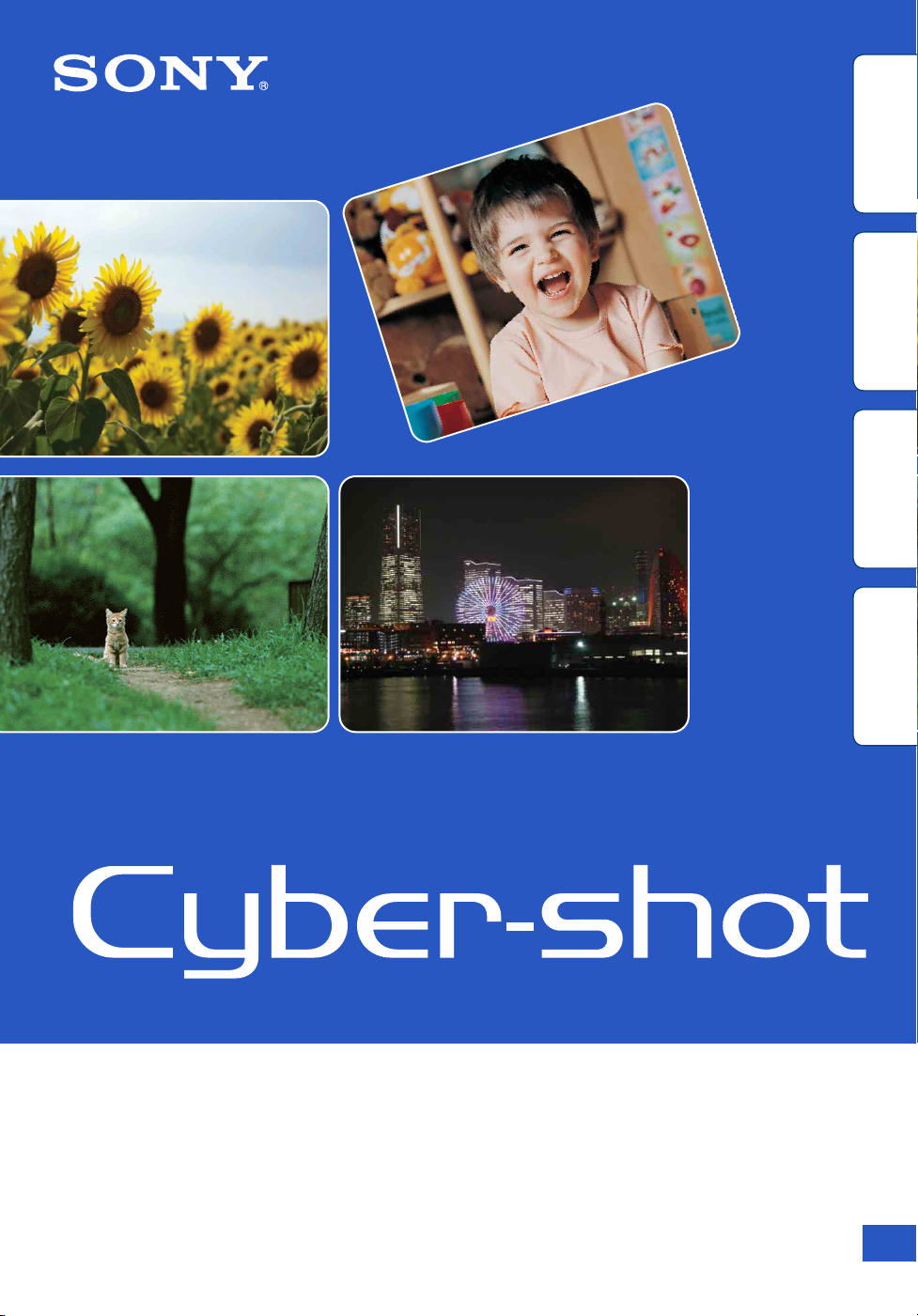
Asetusten haku
Sisällysluettelo
Toimintohaku
MENU/
Cyber-shot-käsikirja
Hakemisto
DSC-W320/W330
© 2010 Sony Corporation 4-166-051-12(1)
FI
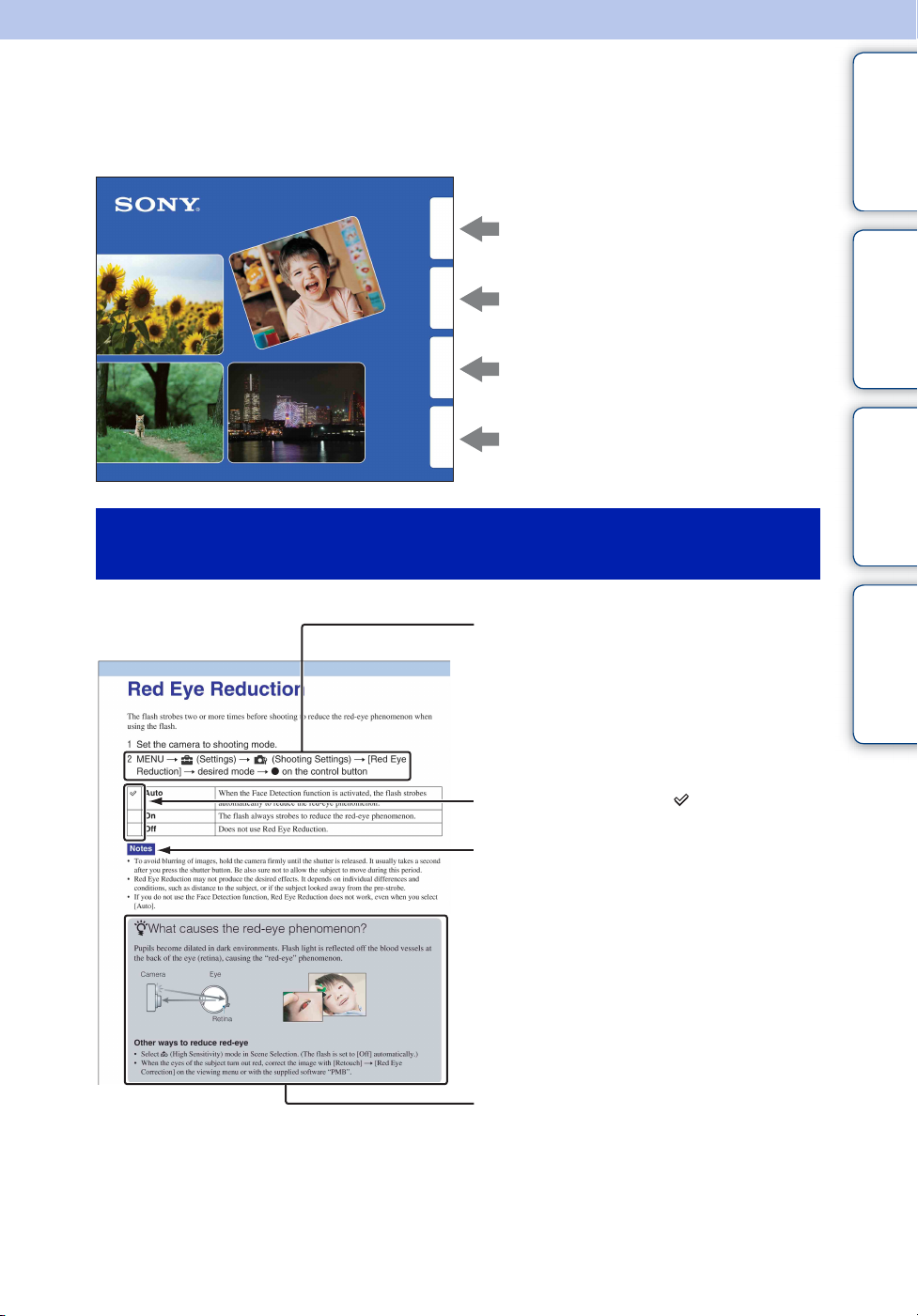
Käsikirjan käyttäminen
Voit siirtyä vastaavalle sivulle napsauttamalla oikeassa yläkulmassa olevaa painiketta.
Tämä on kätevää silloin, kun etsit jotakin toimintoa, jota haluat tarkastella.
Sisällysluettelo
Sisällysluettelo
Voit etsiä tietoja toiminnon mukaan.
Toimintohaku
Voit etsiä tietoja käytön mukaan.
Asetusten haku
MENU/
Hakemisto
Voit etsiä tietoja MENU-/Asetuksetvaihtoehtojen luettelosta.
Voit etsiä tietoja avainsanan mukaan.
Tässä käsikirjassa käytetyt symbolit ja
merkintätavat
Tässä käsikirjassa toimintosarjat on
merkitty nuolilla (t). Tee toiminnot
nuolten osoittamassa järjestyksessä.
Symbolit ovat kameran oletusasetuksissa
näkyvässä muodossa.
Toimintohaku
Asetusten haku
MENU/
Hakemisto
Oletusasetus on merkitty -symbolilla.
Tarkoittaa kameran käyttöä koskevia
varoituksia ja rajoituksia.
z Tarkoittaa hyödyllisiä tietoja.
FI
2
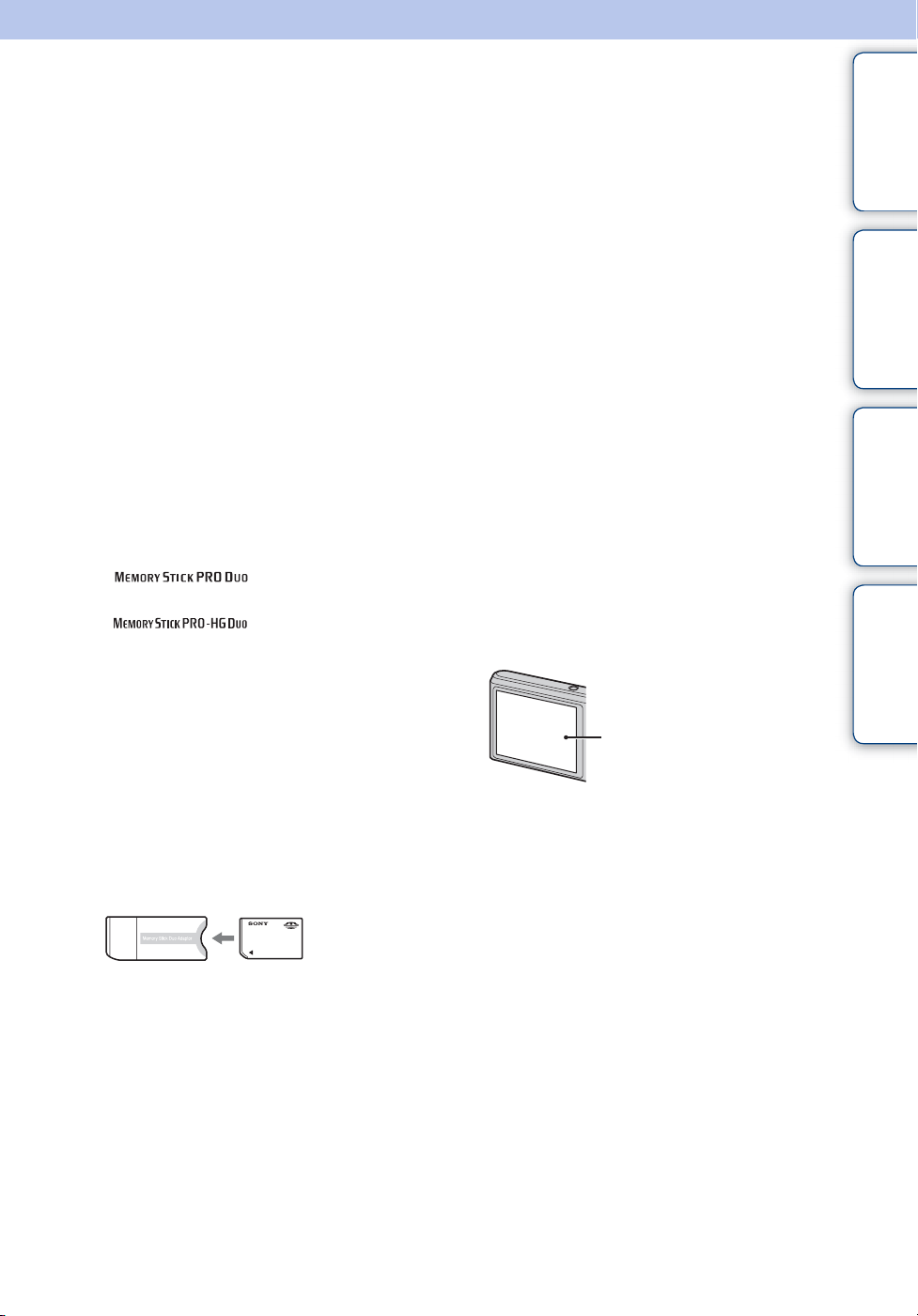
Kameran käyttöä koskevia huomautuksia
Sisällysluettelo
Käytettäviä muistikortteja (myydään
erikseen) koskevia huomautuksia
Seuraavat muistikortit ovat yhteensopivia
tämän kameran kanssa: ”Memory Stick PRO
Duo”, ”Memory Stick PRO-HG Duo”,
”Memory Stick Duo”, SD -muistikortit ja
SDHC-muistikortit. MultiMediaCard ei ole
yhteensopiva. Tässä kamerassa voidaan
käyttää muistikortteja, joiden
tallennuskapasiteetti on enintään 32 Gt.
Tässä käyttöoppaassa ”Memory Stick PRO
Duo”-, ”Memory Stick PRO-HG Duo”- ja
”Memory Stick Duo” -muistikorteista
käytetään yhteisnimitystä ”Memory Stick
Duo”.
Videoiden kuvaamisessa on suositeltavaa
käyttää seuraavia muistikortteja:
– (”Memory Stick PRO
Duo”)
– (”Memory Stick PRO-
HG Duo”)
– SD- tai SDHC-muistikortti (luokka 2 tai
nopeampi)
Lisätietoja ”Memory Stick Duo” -korteista on
sivulla 99.
”Memory Stick Duo” -kortin
käyttäminen vakiokokoisessa
”Memory Stick” -korttipaikassa
”Memory Stick Duo” -korttia voi käyttää
asettamalla sen ”Memory Stick Duo”
-sovittimeen (myydään erikseen).
”Memory Stick
Duo” -sovitin
• Jos et aio käyttää akkua pitkään aikaan, käytä
sen lataus loppuun, poista akku kamerasta ja
säilytä akkua viileässä ja kuivassa paikassa.
Tämä auttaa ylläpitämään akun toimintoja.
• Lisätietoja käytettävistä akuista on sivulla 101.
Carl Zeiss -objektiivi
Kamerassa on Carl Zeiss -objektiivi, joka tuottaa
tarkkoja kuvia ja erinomaisen kontrastin. Kameran
linssi on valmistettu Carl Zeiss -sertifioidun
laadunvalvontajärjestelmän ja Carl Zeiss
-laatustandardien mukaisesti Saksassa.
LCD-näyttöä ja objektiivia koskevia
huomautuksia
• LCD-näyttö on valmistettu erittäin tarkkaa
tekniikkaa käyttäen. Siksi yli 99,99 %
kuvapisteistä on tehollisia. LCD-näytössä voi
kuitenkin näkyä pieniä mustia ja/tai vaaleita
(valkoisia, punaisia, sinisiä tai vihreitä) pisteitä.
Nämä pisteet syntyvät normaalissa
valmistusprosessissa, eivätkä ne vaikuta
tallenteisiin.
Mustat, valkoiset, punaiset,
siniset tai vihreät pisteet
• LCD-näytön tai objektiivin pitkäaikainen
altistuminen suoralle auringonvalolle voi
vahingoittaa näitä osia. Ole huolellinen, jos
sijoitat kameran ikkunan lähelle tai ulos.
• Älä paina LCD-näyttöä. Näytön väri voi
muuttua ja näyttö vikaantua.
• LCD-näytössä voi näkyä jälkikuvia kylmissä
olosuhteissa. Tämä ei ole merkki viasta.
• Varo kolhimasta liikuteltavaa objektiivia ja
käsittelemästä sitä kovakouraisesti.
Toimintohaku
Asetusten haku
MENU/
Hakemisto
Akkua koskevia huomautuksia
• Lataa akku (vakiovaruste) ennen kameran
ensimmäistä käyttökertaa.
• Akun voi ladata, vaikka se ei olisi täysin
ehtynyt. Voit käyttää myös vain osittain ladattua
akkua.
Kosteuden tiivistyminen
• Jos kamera tuodaan suoraan kylmästä
lämpimään paikkaan, kameran sisään ja pinnalle
voi tiivistyä kosteutta. Tämä tiivistyminen
saattaa aiheuttaa kameraan toimintahäiriöitä.
• Jos kameraan tiivistyy kosteutta, katkaise siitä
virta ja odota noin tunti, jotta kosteus haihtuu.
Huomaa, että jos kuvaat, vaikka objektiivissa on
kosteutta, kuvista ei tule selkeitä.
Jatkuu r
FI
3
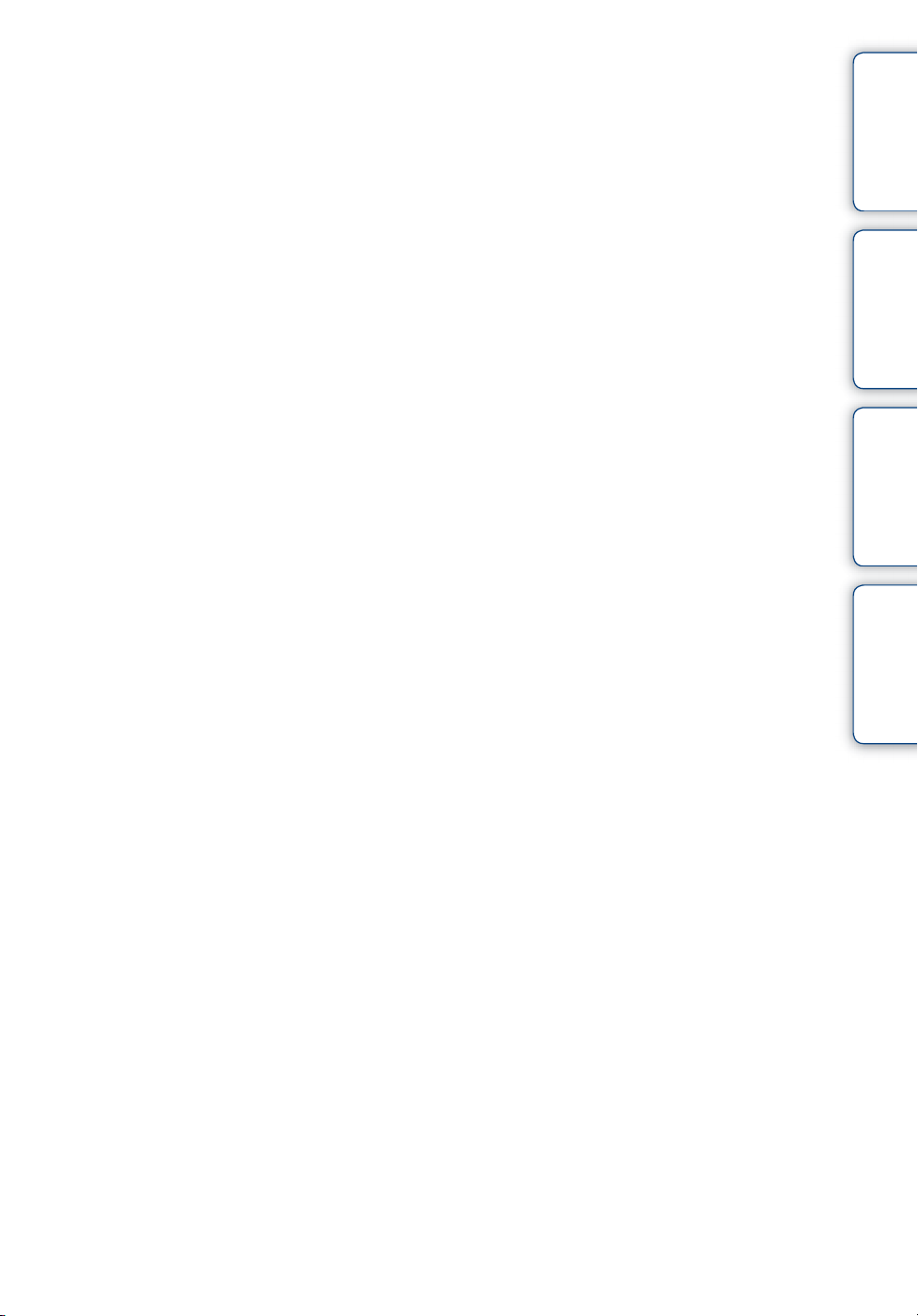
Tässä käsikirjassa käytetyt kuvat
Tämän käsikirjan esimerkeissä käytetyt kuvat ovat
jäljennettyjä kuvia, eivät tällä kameralla otettuja
todellisia kuvia.
Kuvat
Tämän käsikirjan kuvat liittyvät malliin
DSC-W320, ellei toisin ole mainittu.
Sisällysluettelo
Toimintohaku
Asetusten haku
MENU/
Hakemisto
FI
4
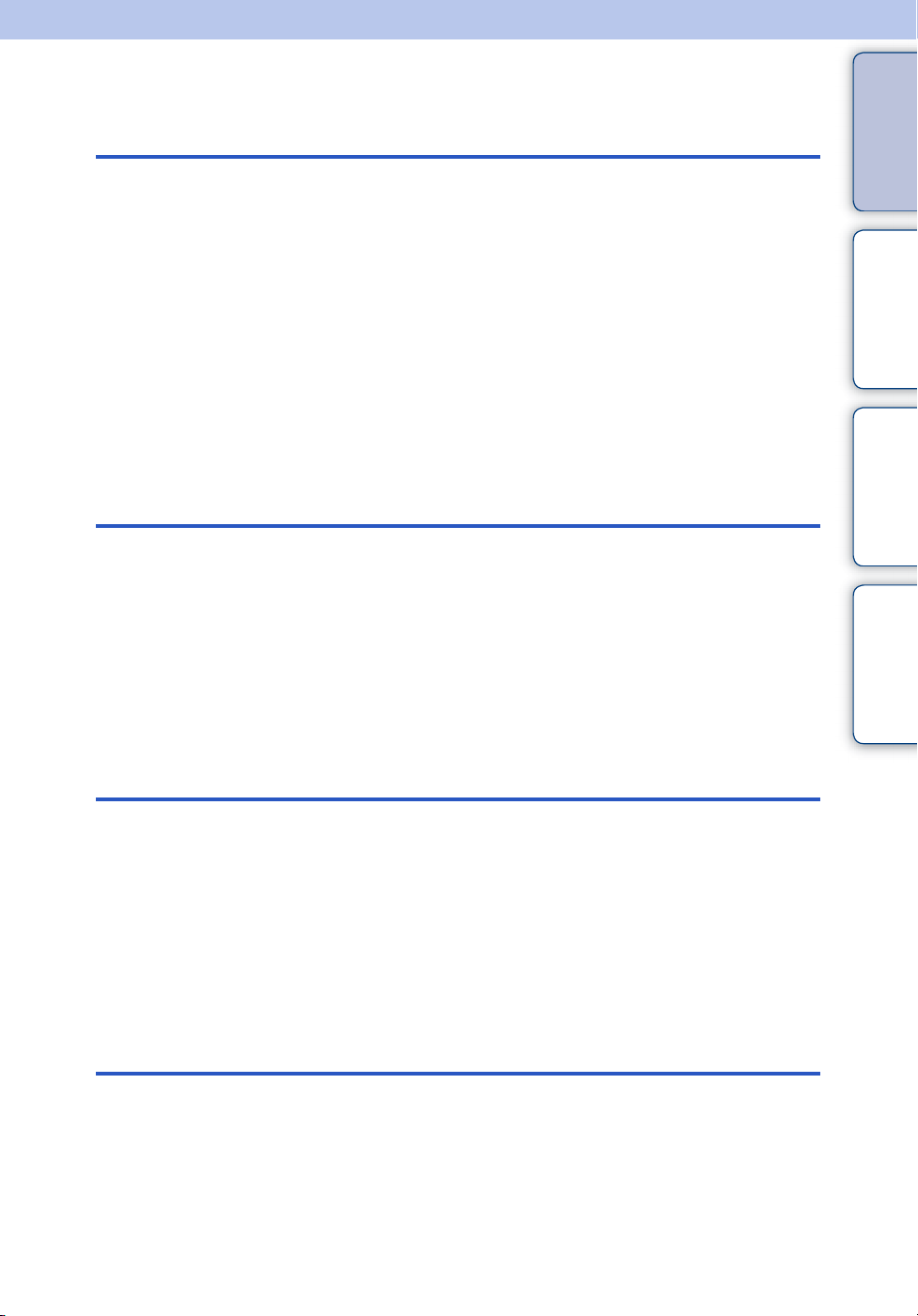
Sisällysluettelo
Kameran käyttöä koskevia huomautuksia
Sisällysluettelo
Kuvaaminen
Käsikirjan käyttäminen ·········································· 2
Kameran käyttöä koskevia huomautuksia············· 3
Toimintohaku························································· 8
MENU/Asetusten haku········································ 10
Osien tunnistaminen ··········································· 13
Luettelo näytön kuvakkeista································ 14
Tilakytkimen käyttäminen···································· 16
Sisäisen muistin käyttäminen······························ 17
Zoomaus ····························································· 18
DISP (Näytön asetukset) ······································19
Salamavalo ························································· 20
Hymysuljin··························································· 21
Itselaukaisin ························································ 22
Toimintohaku
Asetusten haku
MENU/
Hakemisto
Katseleminen
Valokuvien katseleminen ···································· 23
Toistozoom·························································· 24
Hakemistonäyttö ················································· 25
Poista ·································································· 26
Videoiden katseleminen······································ 27
MENU (Kuvaaminen)
MENU-toiminnot (kuvaaminen)··························· 10
FI
5
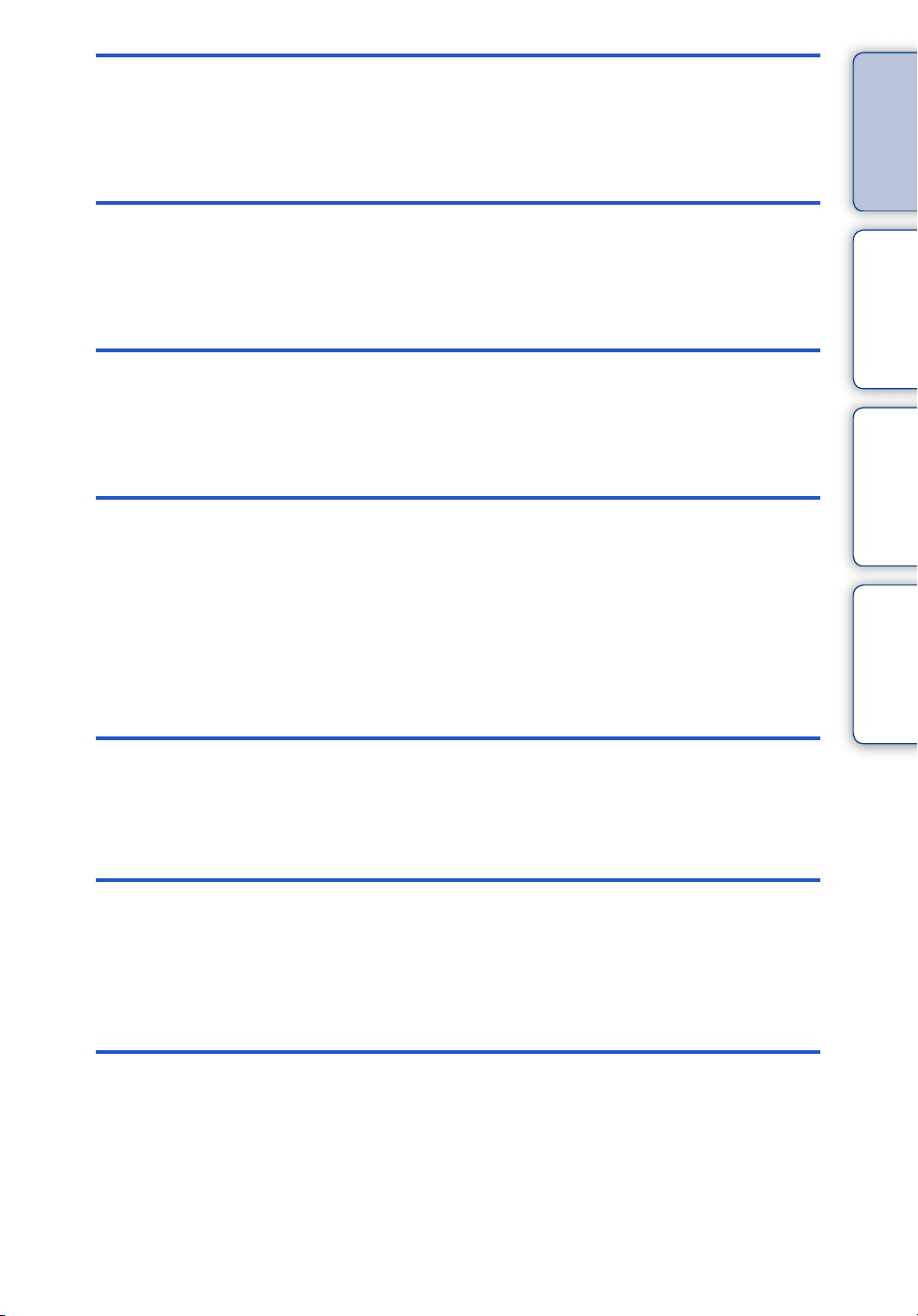
Sisällysluettelo Toimintohaku
MENU
(Katselu)
Asetukset
Televisio
Tietokone
MENU-toiminnot (katseleminen) ························· 11
Asetusten määrittäminen ···································· 12
Kuvien katseleminen televisiosta ························ 77
Käyttäminen yhdessä tietokoneen kanssa·········· 79
Ohjelmiston käyttäminen····································· 80
Kameran liittäminen tietokoneeseen·······················82
Kuvien lataaminen mediapalveluun ························84
Asetusten haku
MENU/
Hakemisto
Tulostaminen
Vianmääritys
Muut
Valokuvien tulostaminen ····································· 86
Vianmääritys ······················································· 88
Varoitusilmaisimet ja -ilmoitukset························ 96
”Memory Stick Duo” ············································ 99
Akku ·································································· 101
Akkulaturi ·························································· 102
FI
6
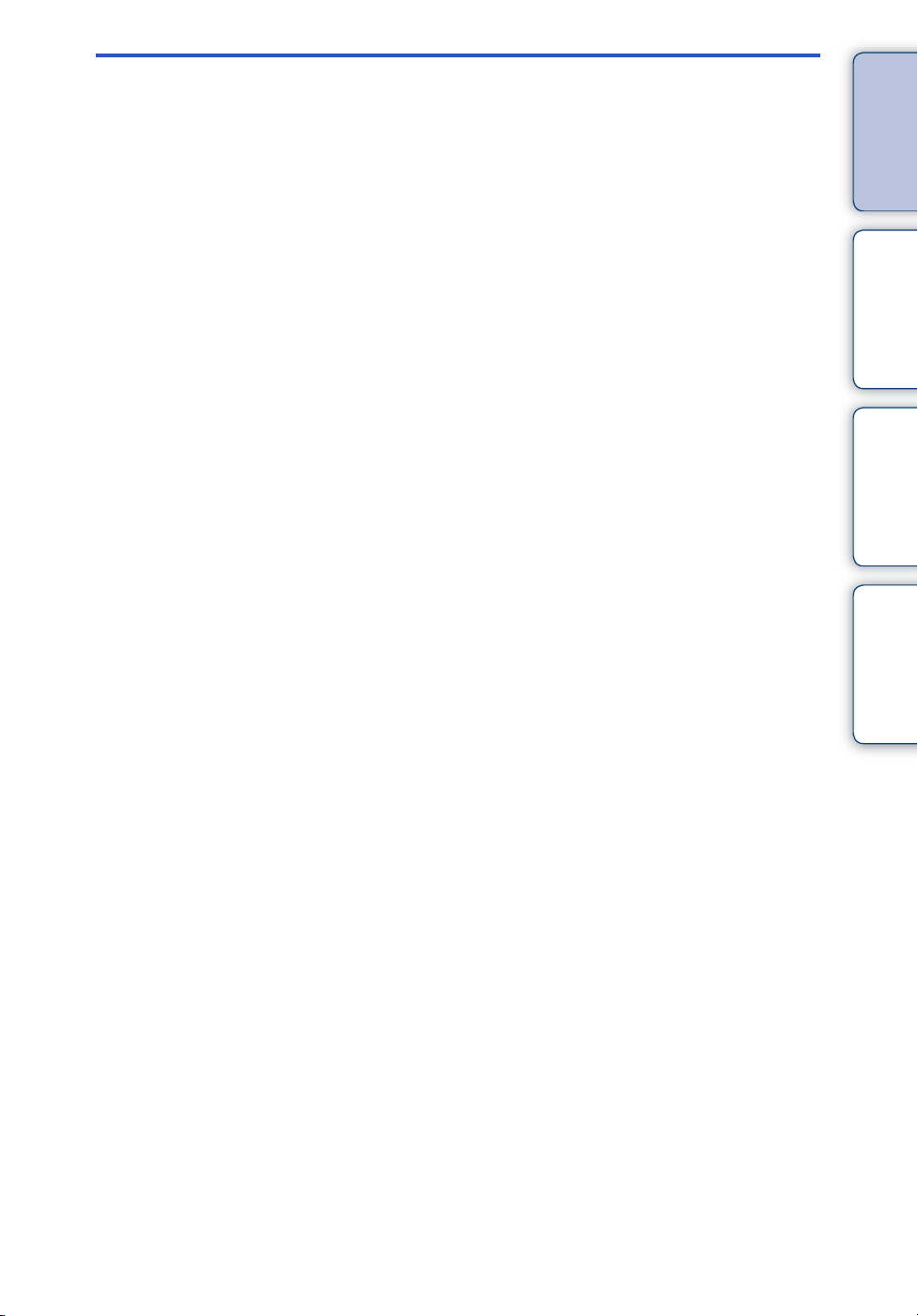
Hakemisto
Sisällysluettelo Toimintohaku
Hakemisto ························································· 103
Asetusten haku
MENU/
Hakemisto
FI
7
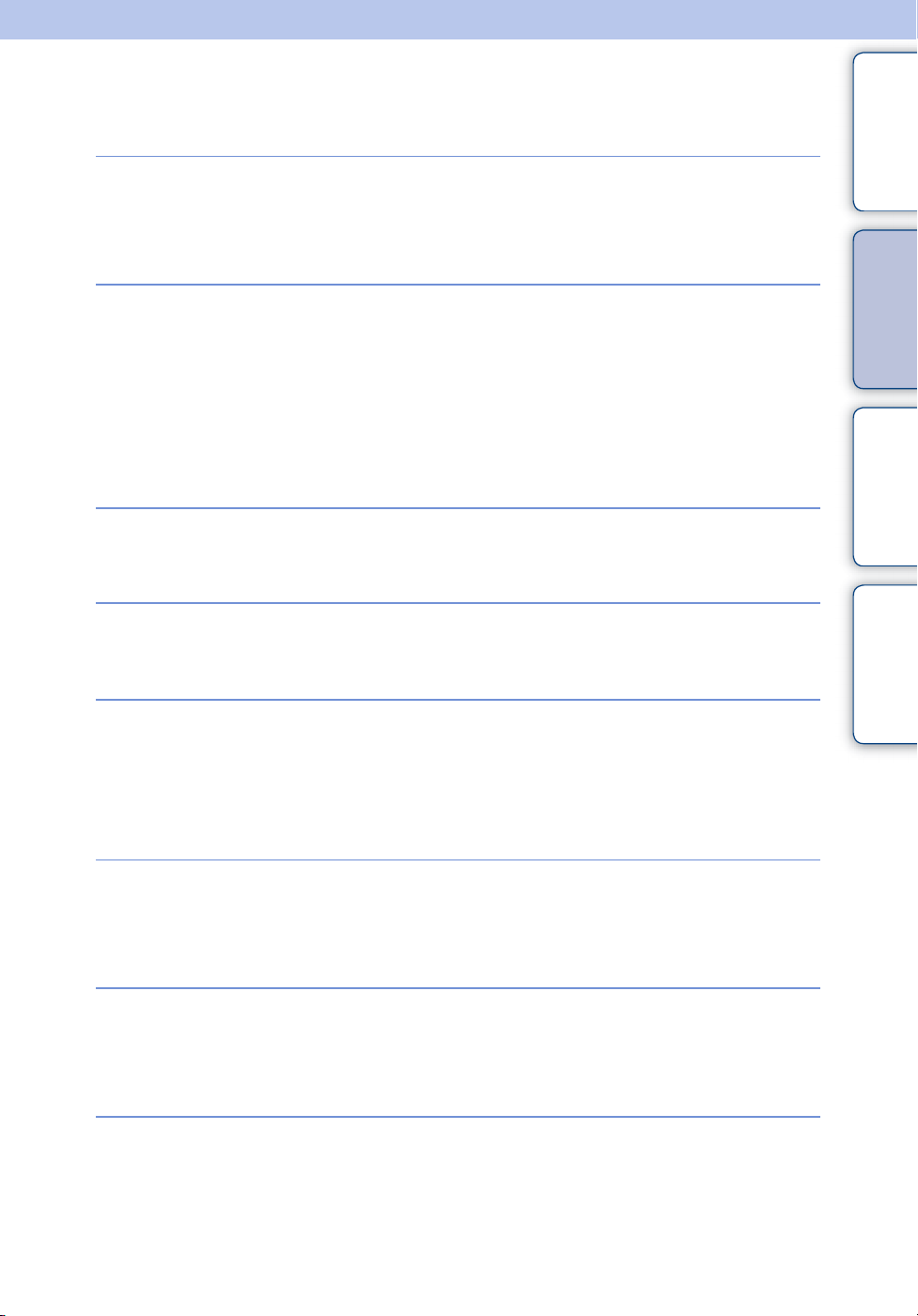
Toimintohaku
Sisällysluettelo
Kameran
automaattisesti
tekemät asetukset
Muotokuvien
kuvaaminen
Lemmikkieläinten
kuvaaminen
Liikkuvien kohteiden
kuvaaminen
Epäterävyyden
välttäminen
Älykäs automaattisäätö······································ 29
Valotusohjelma····················································· 31
Valotuksen tunnistus ·········································· 45
Pehmeä kuva························································ 31
Hämärä muotokuva ············································ 31
Hymysuljin ····························································· 21
Valotuksen tunnistus ·········································· 45
Kasvontunnistus ·················································· 48
Punasilm. vähennys············································ 61
Lemmikki································································ 31
Video······································································· 16
Sarjan asetukset·················································· 37
SteadyShot···························································· 33
Suuri herkkyys······················································ 31
2-sekunnin viiveellä toimiva itselaukaisin····· 22
ISO··········································································· 39
Toimintohaku
Asetusten haku
MENU/
Hakemisto
Kuvaaminen
taustavaloa käyttämällä
Kuvaaminen
hämärässä
Valotuksen säätäminen
Pakotettu salama················································· 20
Valotuksen tunnistus ·········································· 45
DRO········································································· 50
Suuri herkkyys······················································ 31
Hidas suljin ···························································· 20
ISO··········································································· 39
EV ············································································ 38
FI
8

Tarkennuksen
siirtäminen
Sisällysluettelo
Tarkennus······························································ 42
Kasvontunnistus ·················································· 48
Kuvakoon
muuttaminen
Kuvien poistaminen
Suurennettujen kuvien
katseleminen
Kuvien muokkaaminen
Kuvasarjan
katseleminen tietyssä
järjestyksessä
Kuvaaminen/
katseleminen selkeiden
ilmaisimien avulla
Kuvakoko ······························································· 35
Poista································································ 26, 54
Alustus···································································· 70
Katseltavan kuvan zoomaus···························· 24
Rajaus····································································· 53
Parantelu································································ 53
Kuvaesitys ····························································· 52
Helppo-tila ······················································· 34, 51
Toimintohaku
Asetusten haku
MENU/
Hakemisto
Päivämäärän
tulostaminen kuvaan
Kellonajan asetusten
muuttaminen
Asetusten
palauttaminen
Kuvien tulostaminen
Katseleminen
televisiosta
”PMB (Picture Motion Browser)” -ohjelman
käyttäminen··························································· 80
Pvm- & aika-asetus············································· 76
Palauta ··································································· 66
Tulosta···································································· 86
Kuvien katseleminen televisiosta···················· 77
FI
9
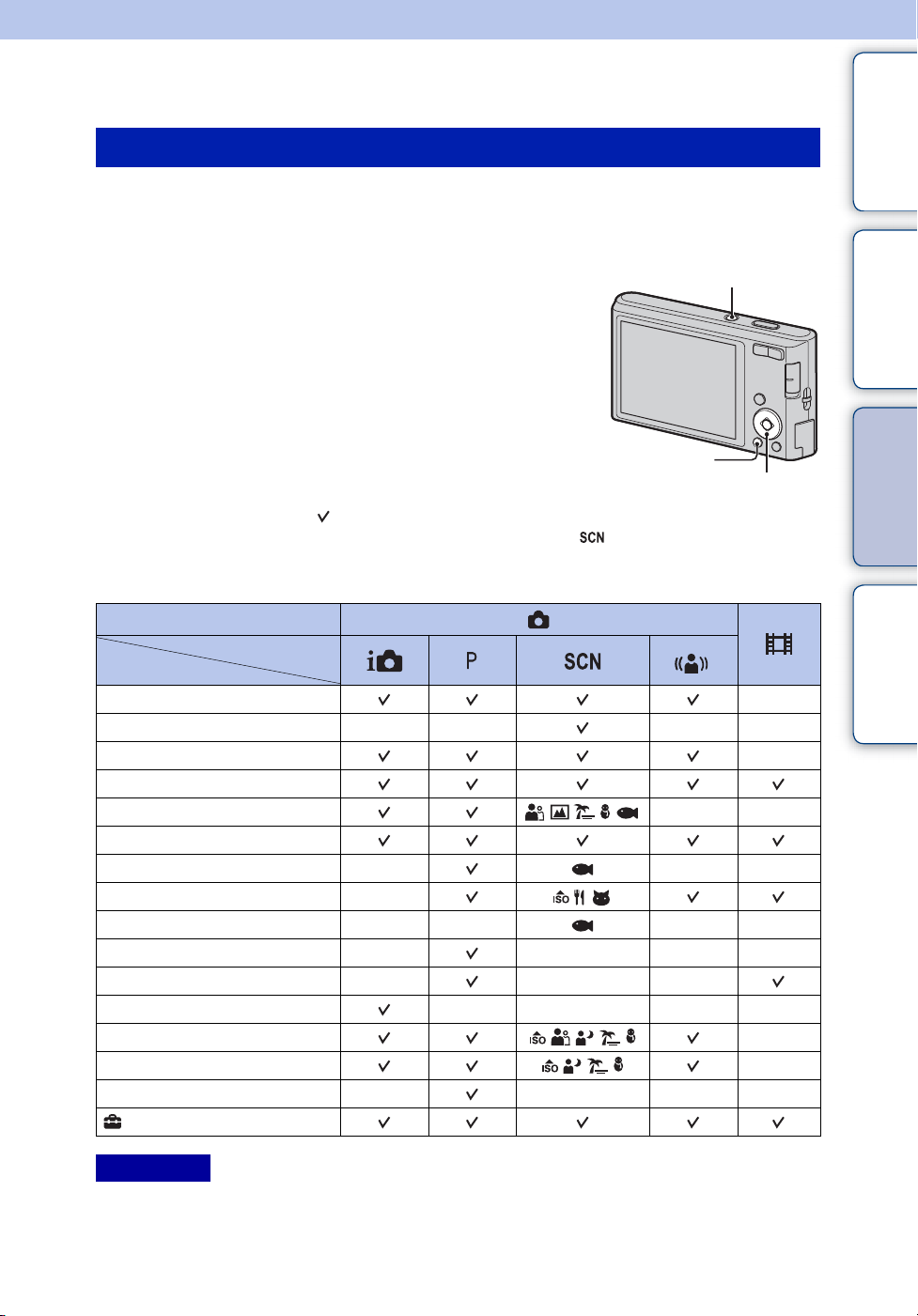
MENU/Asetusten haku
MENU-toiminnot (kuvaaminen)
Voit valita erilaisia kuvaustoimintoja helposti painamalla MENU-painiketta.
Sisällysluettelo
1 Paina ON/OFF (Virta) -painiketta ja aseta kamera kuvaustilaan.
2 Tuo valikkonäyttö näkyviin painamalla MENU
ON/OFF (Virta) -painike
-painiketta.
3 Valitse haluamasi valikkotoiminto painamalla
ohjauspainikkeesta v/V/b/B.
4 Sulje valikko painamalla MENU.
MENU-painike
Ohjauspainike
Oheisessa taulukossa merkki tarkoittaa toimintoa, jota käyttäjä voi muuttaa. Merkki —
tarkoittaa, että toimintoa ei voi muuttaa. Alla olevat kuvakkeet [ ] tarkoittavat muutettavissa
olevia tiloja. Toimintojen asetukset voivat olla tallennustilan mukaan pysyviä tai rajoitettuja.
Katso tarkemmat tiedot kunkin kohteen sivulta.
Tilakytkin
Kuvaustapa
Valikkotoiminnot
Kuvaustapa
Valotusohjelma
Helppo-tila
Kuvakoko
Sarjan asetukset
EV
ISO
Valkotasap.
Vedenalainen valkotasap.
Tarkennus
Mittausmuoto
Valotuksen tunnistus
Hymyntunn. herkkyys
Kasvontunnistus
DRO
(Asetukset)
—— ——
——
———
—
—— ——
————
———
————
—
—
————
—
—
Toimintohaku
Asetusten haku
MENU/
Hakemisto
Huomautus
• Näkyvissä olevat toiminnot määräytyvät valitun toimintotilan mukaan.
10
FI
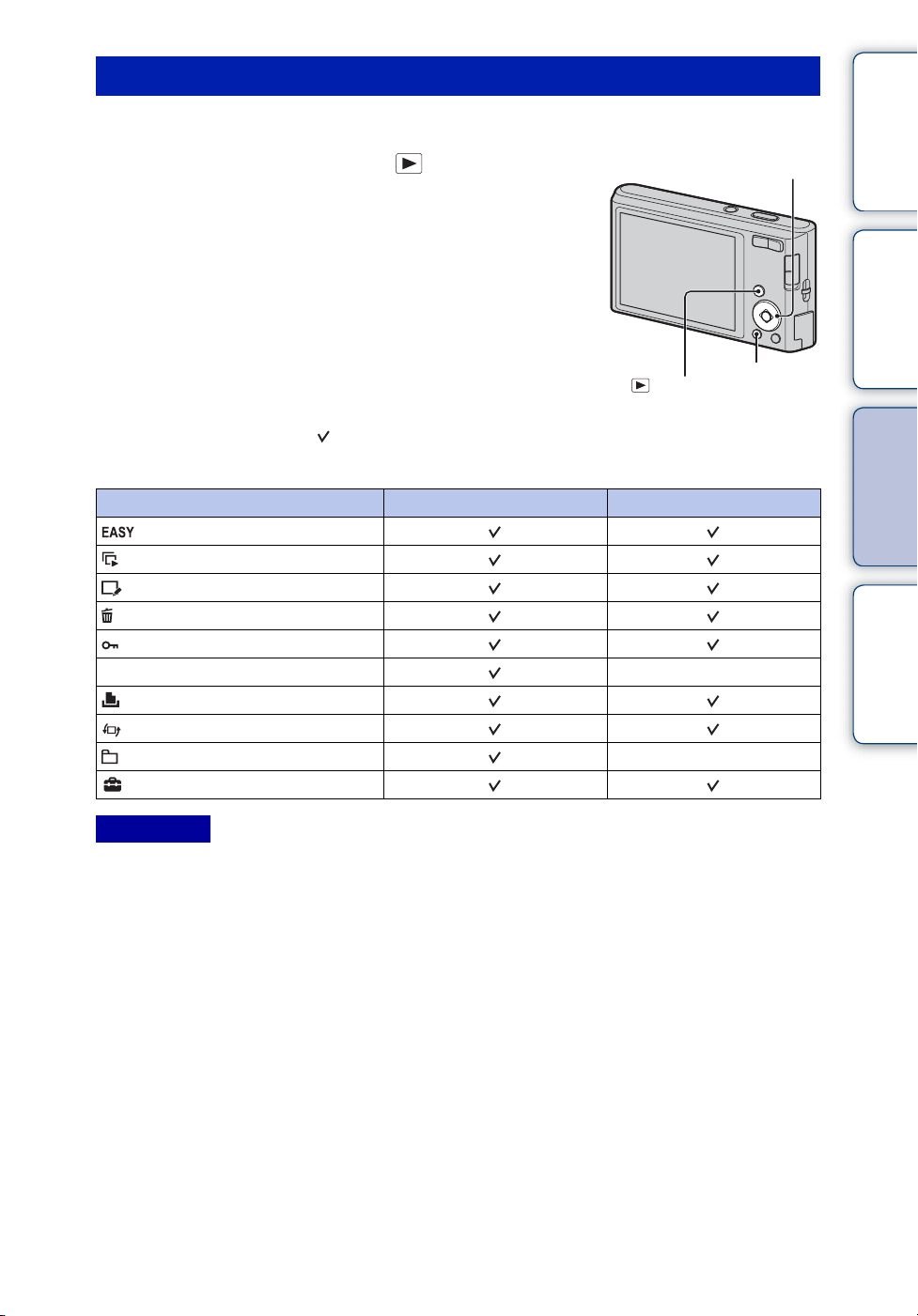
MENU-toiminnot (katseleminen)
Voit valita erilaisia katselutoimintoja helposti painamalla MENU-painiketta.
Sisällysluettelo
1 Siirry toistotilaan painamalla (Toisto)
Ohjauspainike
-painiketta.
2 Tuo valikkonäyttö näkyviin painamalla MENU
-painiketta.
3 Valitse haluamasi valikkotoiminto painamalla
ohjauspainikkeesta v/V/b/B.
4 Paina ohjauspainikkeen keskellä z.
(Toisto)
-painike
Oheisessa taulukossa merkki tarkoittaa toimintoa, jota käyttäjä voi muuttaa. Merkki —
tarkoittaa, että toimintoa ei voi muuttaa.
Valikkotoiminnot Muistikortti Sisäinen muisti
(Helppo-tila)
(Kuvaesitys)
(Parantelu)
(Poista)
(Suojaa)
DPOF
(Tulosta)
(Käännä)
(Valitse kansio)
(Asetukset)
MENU-painike
—
—
Toimintohaku
Asetusten haku
MENU/
Hakemisto
Huomautus
• Näkyvissä olevat toiminnot määräytyvät valitun toimintotilan mukaan.
11
FI
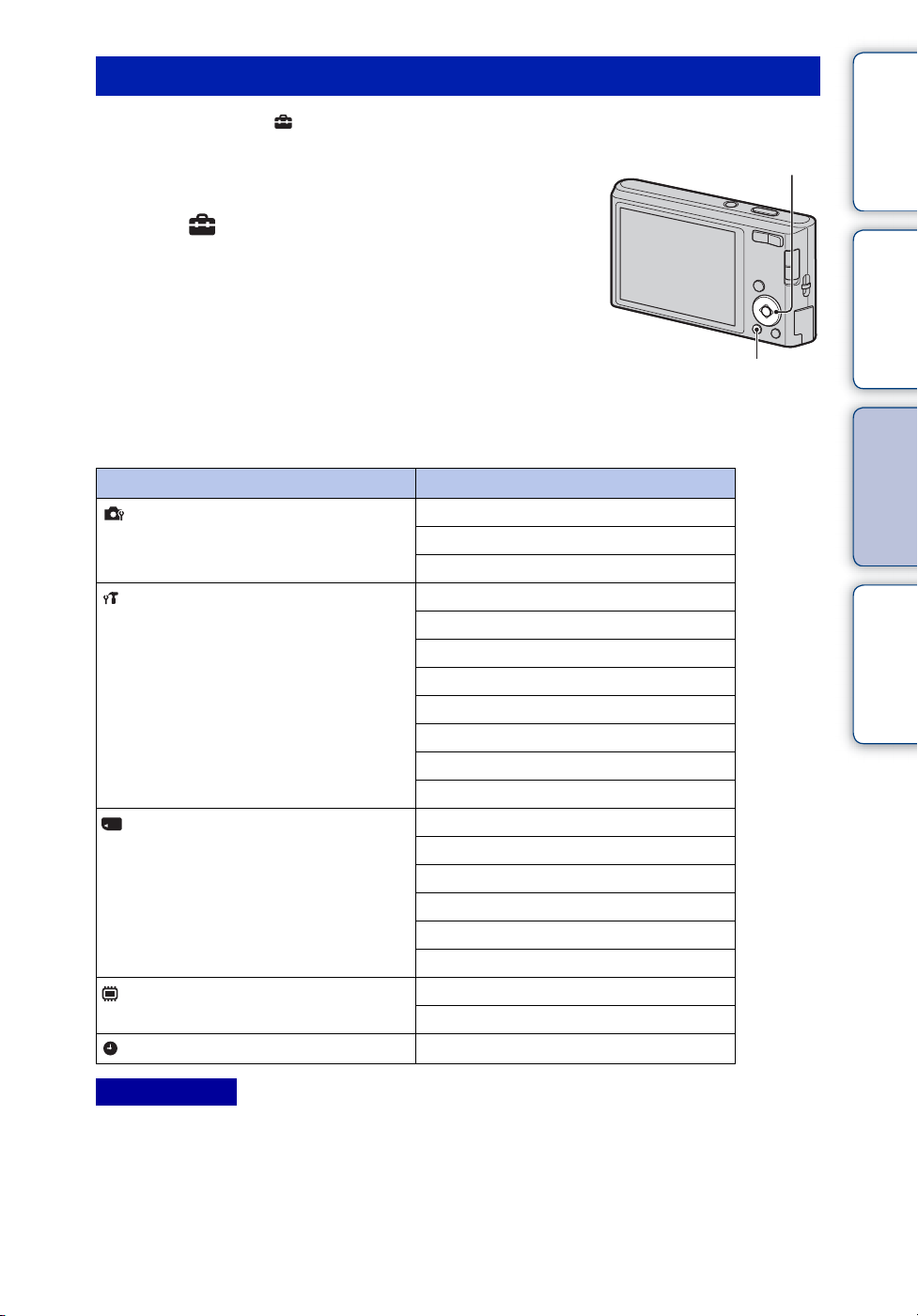
Asetusten määrittäminen
Voit muuttaa asetuksia (Asetukset) -näytössä.
Sisällysluettelo
1 Tuo valikkonäyttö näkyviin painamalla MENU
-painiketta.
2 Valitse (Asetukset) painamalla
ohjauspainikkeesta V ja tuo sitten asetusnäyttö
näkyviin painamalla ohjauspainikkeen keskeltä
z.
3 Valitse haluamasi luokka painamalla v/V, valitse
haluamasi toiminto painamalla B ja paina sitten
z.
4 Valitse haluamasi asetus ja paina sitten z.
Luokat Toiminnot
Kuvausasetukset
Pääasetukset
Muistikorttityökalu
Sisäinen muisti -työkalu
Kellonajan asetuks.
Apuviiva
Digitaalizoomaus
Punasilm. vähennys
Piippaus
Language Setting
Toimintaop.
Virransäästö
Palauta
Videolähtö
USB-liitäntä
LUN-asetukset
Alustus
Luo kansio
Muuta kansiota
Poista kansio
Kopioi
Tiedostonumero
Alustus
Tiedostonumero
Pvm- & aika-asetus
Ohjauspainike
Toimintohaku
MENU-painike
Asetusten haku
MENU/
Hakemisto
Huomautuksia
• [Kuvausasetukset] tulee näkyviin vain, jos asetukset on määritetty kuvaustilassa.
• [Muistikorttityökalu] tulee näkyviin vain, jos kameraan on asetettu muistikortti, ja [Sisäinen muisti
-työkalu] tulee näkyviin vain, jos kamerassa ei ole muistikorttia.
12
FI
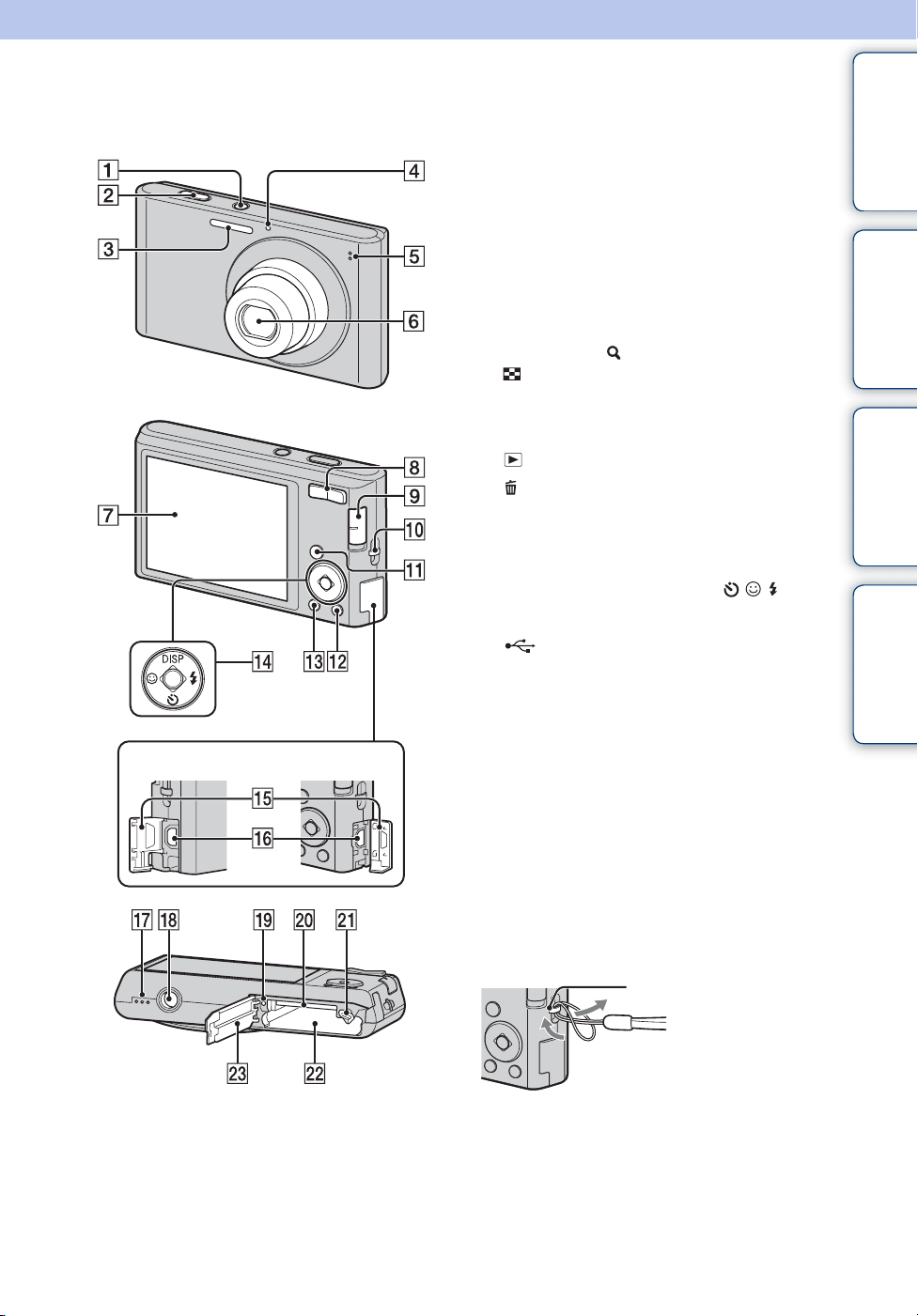
Osien tunnistaminen
A ON/OFF (Virta) -painike
B Suljinpainike
C Salamavalo
D Itselaukaisimen valo/Hymysulkimen valo
E Mikrofoni
F Objektiivi
G LCD-näyttö
H Kuvattaessa: W/T (Zoom) -painike (18)
Katseltaessa: (Toistozoom) -painike/
(Hakemisto) -painike (24, 25)
I Tilakytkin (16)
J Koukku rannehihnalle*
K (Toisto) -painike (23)
L (Poisto) -painike (26)
M MENU-painike (10)
N Ohjauspainike
Valikko käytössä: v/V/b/B/z
Valikko pois käytöstä: DISP/ / /
O Liitännän kansi
P (USB)/A/V OUT -liitäntä
Q Kaiutin
R Jalustan liitäntä
S Kortinkäyttövalo
DSC-W320 DSC-W330
T Muistikorttipaikka
U Akun poistovipu
V Akkulokero
W Akun/Muistikortin kansi
Sisällysluettelo
Toimintohaku
Asetusten haku
MENU/
Hakemisto
* Rannehihnan käyttäminen
Rannehihna on kiinnitetty kameraan tehtaalla.
Pujota kätesi hihnan lävitse, jotta kamera ei putoa
ja vahingoitu.
Koukku
13
FI
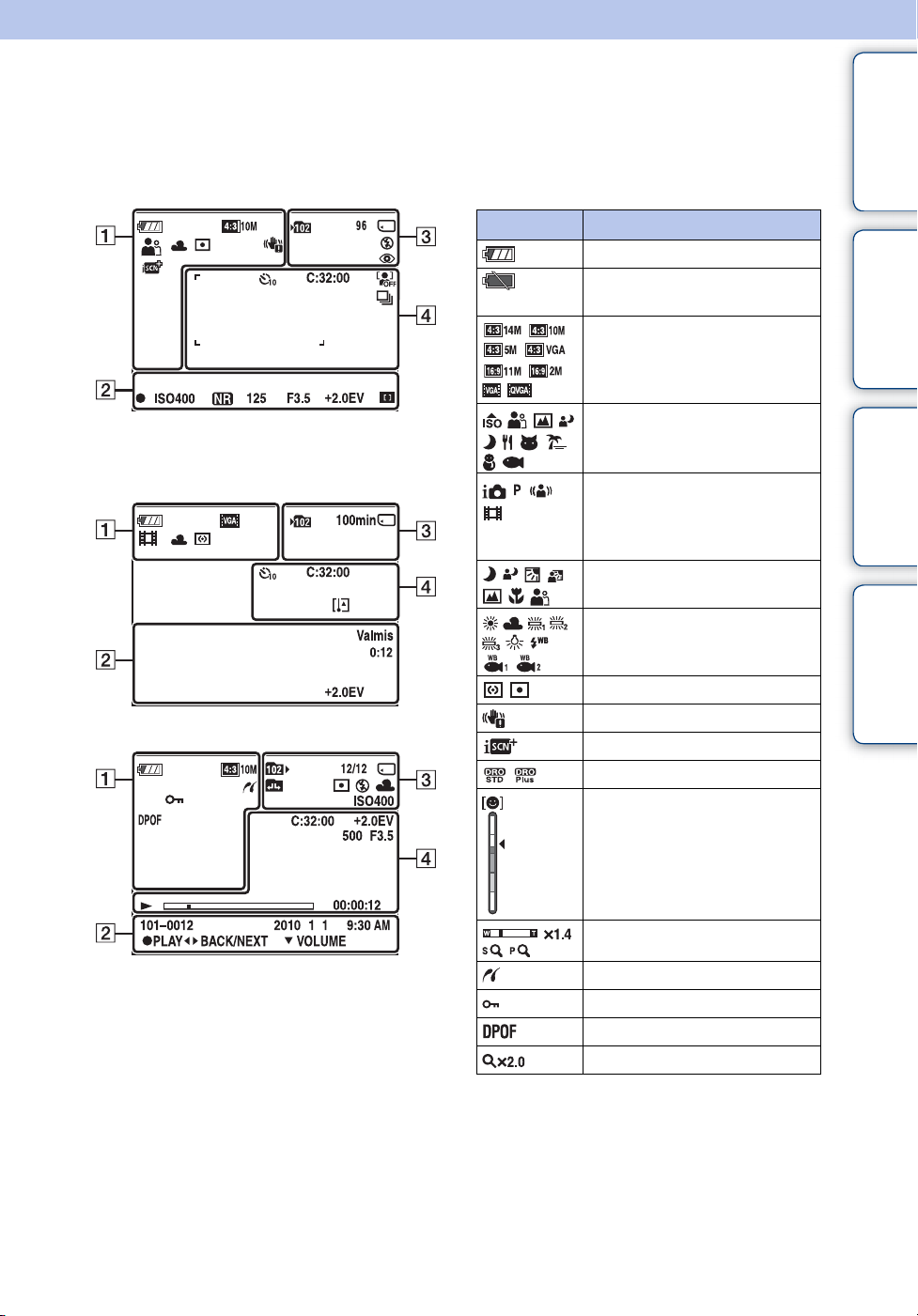
Luettelo näytön kuvakkeista
Näytön kuvakkeet ilmaisevat kameran eri tiloja.
Voit muuttaa näyttöä painamalla DISP (Näytön asetukset) ohjauspainikkeesta.
Sisällysluettelo
Kuvattaessa valokuvia
• Kuvakkeiden määrää on rajoitettu Helppotilassa.
Kuvattaessa videoita
Toistettaessa
A
Näyttö Merkitys
Akun jäljellä oleva varaus
Akun vähäisen varauksen
varoitus
Kameratila (Älykäs
Mittausmuoto
DRO
Kuvakoko
Valotusohjelma
automaattisäätö, Ohjelmoitava
autom., SteadyShot,
Elokuvamuoto)
Valotuksen tunnistus -kuvake
Valkotasapaino
Tärinävaroitus
Valotuksen tunnistus
Hymyntunnistuksen
herkkyysilmaisin
Toimintohaku
Asetusten haku
MENU/
Hakemisto
Zoomauskerroin
PictBridge-yhteys
Suojaa
Kuvatilaus (DPOF)
Toistozoom
Jatkuu r
14
FI
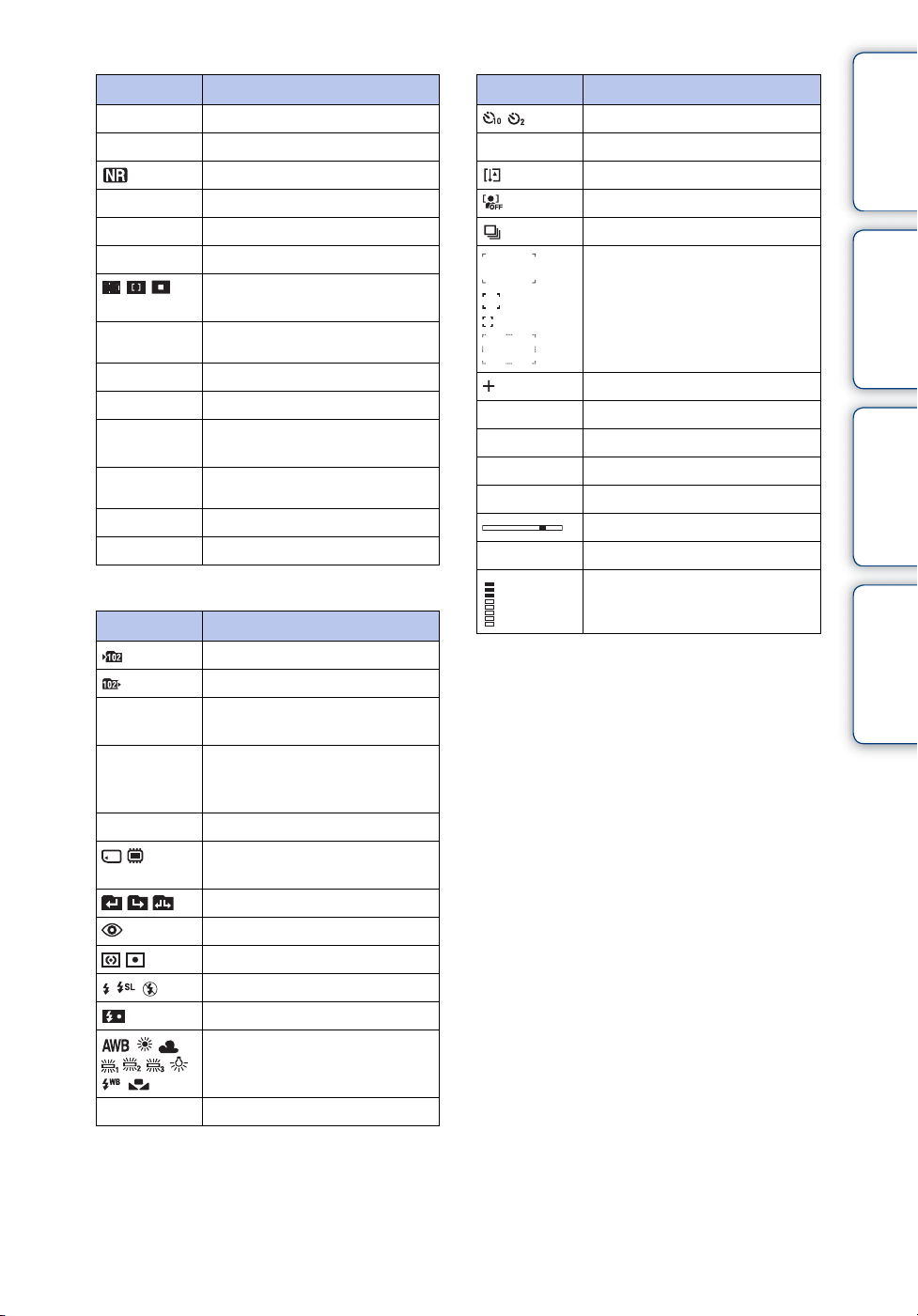
B
Näyttö Merkitys
z
ISO400
125
F3.5
+2.0EV
AF-etäisyysmittarin ruudun
KUVAA
Valmis
0:12
101-0012
2010 1 1
9:30 AM
z STOP
z PLAY
bB BACK/NEXT
V VOLUME
C
AE/AF-lukko
ISO-numero
NR hidas suljin
Valotusaika
Aukon arvo
Valotusarvo
ilmaisin
Videon kuvaus/valmiustila
Tallennusaika (min:s)
Kansio-tiedostonumero
Toistettavan kuvan
tallennuspäivä/-aika
Kuvan toiston toiminto-opas
Kuvan valinta
Äänenvoimakkuuden säätö
Näyttö Merkitys
Tallennuskansio
Toistokansio
96
12/12
100min
Tallennus-/toistoväline
Kansion vaihtaminen
Mittausmuoto
Salamavalotila
ISO400
Tallennettavissa olevien kuvien
määrä
Kuvan numero/valittuun
kansioon tallennettujen kuvien
määrä
Tallennusaika
(muistikortti, sisäinen muisti)
Punasilmäisyyden vähennys
Salamavalo latautuu
Valkotasapaino
ISO-numero
D
Näyttö Merkitys
Itselaukaisin
C:32:00
+2.0EV
500
F3.5
N
00:00:12
Itsediagnostiikkanäyttö
Ylikuumenemisvaroitus
Kasvontunnistus
Sarjan asetukset
AF-etäisyysmittarin ruutu
Pistemittauksen hiusristikko
Valotusarvo
Valotusaika
Aukon arvo
Toisto
Toistokohdan osoitin
Laskuri
Äänenvoimakkuus
Sisällysluettelo
Toimintohaku
Asetusten haku
MENU/
Hakemisto
15
FI
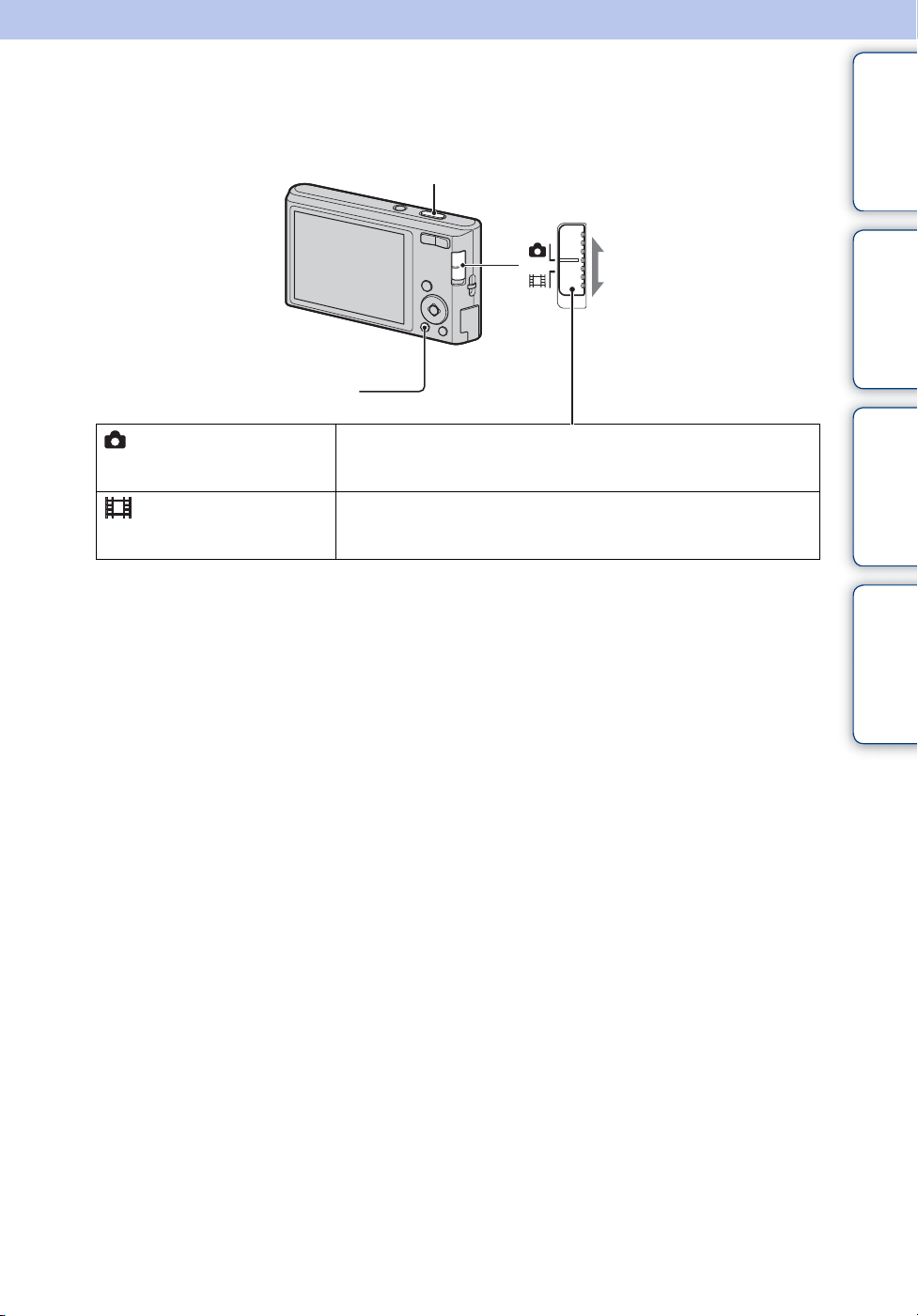
Tilakytkimen käyttäminen
Aseta tilakytkin haluamasi toiminnon kohdalle.
Suljinpainike
Tilakytkin
MENU-painike
(Valokuvat)
(Video)
Tämän avulla voit ottaa valokuvia (sivut 29, 30, 31, 33).
Voit asettaa haluamasi valokuvaustilan valitsemalla MENU t
[Kuvaustapa].
Voit kuvata videoita.
Aloita kuvaaminen painamalla suljinpainike pohjaan. Lopeta
kuvaaminen painamalla suljinpainiketta uudelleen.
Sisällysluettelo
Toimintohaku
Asetusten haku
MENU/
Hakemisto
16
FI
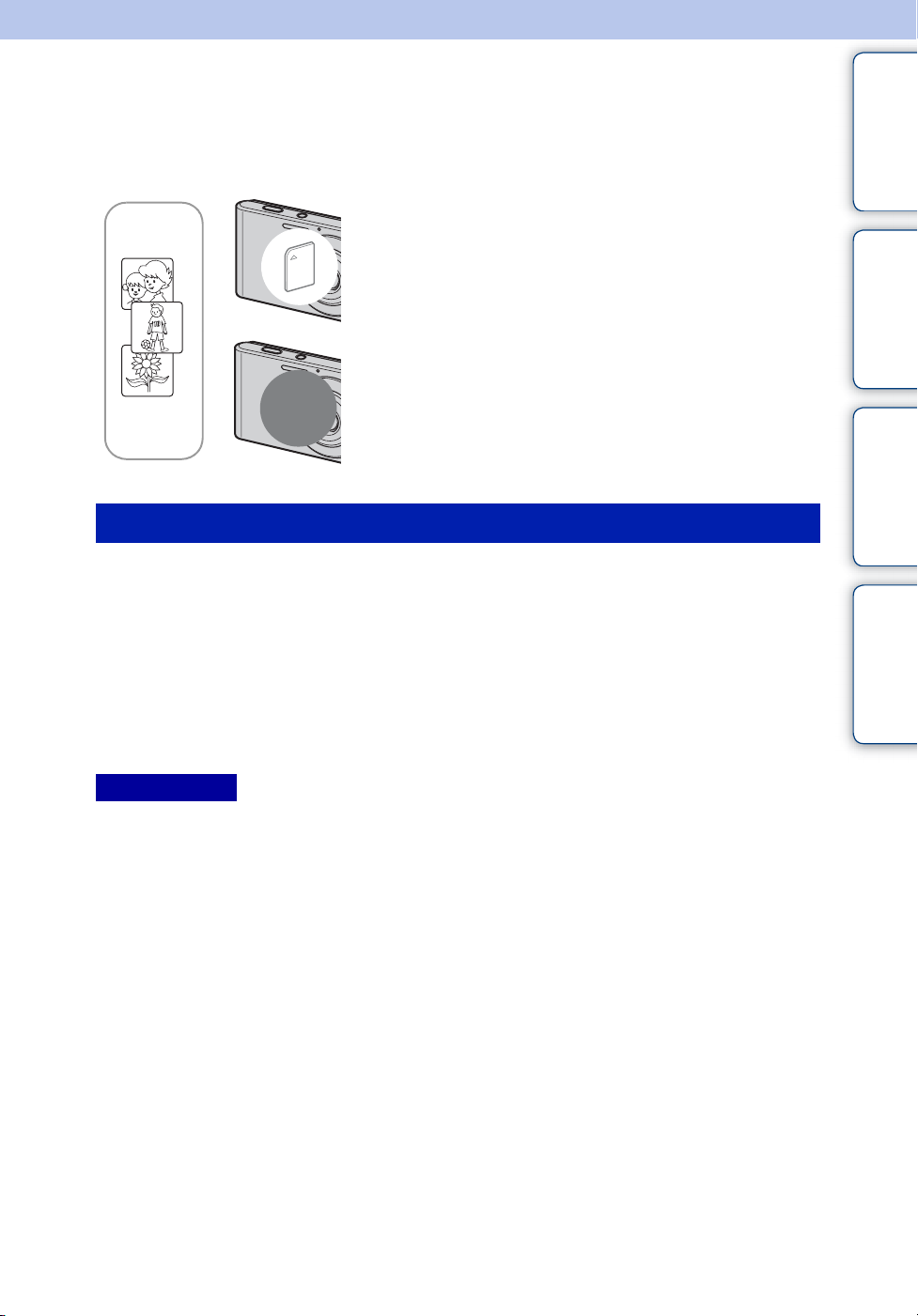
Sisäisen muistin käyttäminen
Kamerassa on noin 28 Mt sisäistä muistia. Tätä muistia ei voi irrottaa kamerasta. Voit tallentaa
kuvia sisäiseen muistiin, kun kamerassa ei ole muistikorttia.
Kun kamerassa on muistikortti
[Tallennus]: Kuvat tallennetaan muistikortille.
B
B
Sisäiseen muistiin tallennettu kuvadata
On aina suositeltavaa kopioida (varmuuskopioida) tiedot jommallakummalla seuraavista
tavoista.
Datan kopiointi (varmuuskopiointi) tietokoneen kiintolevylle
Varmista, ettei kamerassa ole muistikorttia, ja noudata sitten sivulla 82 olevia ohjeita.
Sisäinen
muisti
[Toisto]: Muistikortilla olevat kuvat toistetaan.
[Valikko, Asetukset jne.]: Muistikortilla oleville kuville
voi suorittaa erilaisia toimintoja.
Kun kamerassa ei ole muistikorttia
[Tallentaa]: Kuvat tallennetaan kameran sisäiseen muistiin.
[Toisto]: Sisäisessä muistissa olevat kuvat toistetaan.
[Valikko, Asetukset jne.]: Sisäisessä muistissa oleville
kuville voi suorittaa erilaisia toimintoja.
Sisällysluettelo
Toimintohaku
Asetusten haku
MENU/
Hakemisto
Datan kopiointi (varmuuskopiointi) muistikortille
Valmistele muistikortti, jolla on riittävästi tilaa, ja suorita sitten kohdassa [Kopioi ] (sivu 74)
kuvatut toimet.
Huomautuksia
• Muistikortilla olevia kuvatietoja ei voi siirtää sisäiseen muistiin.
• Sisäiseen muistiin tallennetut tiedot voi kopioida tietokoneeseen liittämällä kameran ja tietokoneen
toisiinsa USB-kaapelilla. Tietokoneessa olevia tietoja ei voi kuitenkaan siirtää sisäiseen muistiin.
17
FI
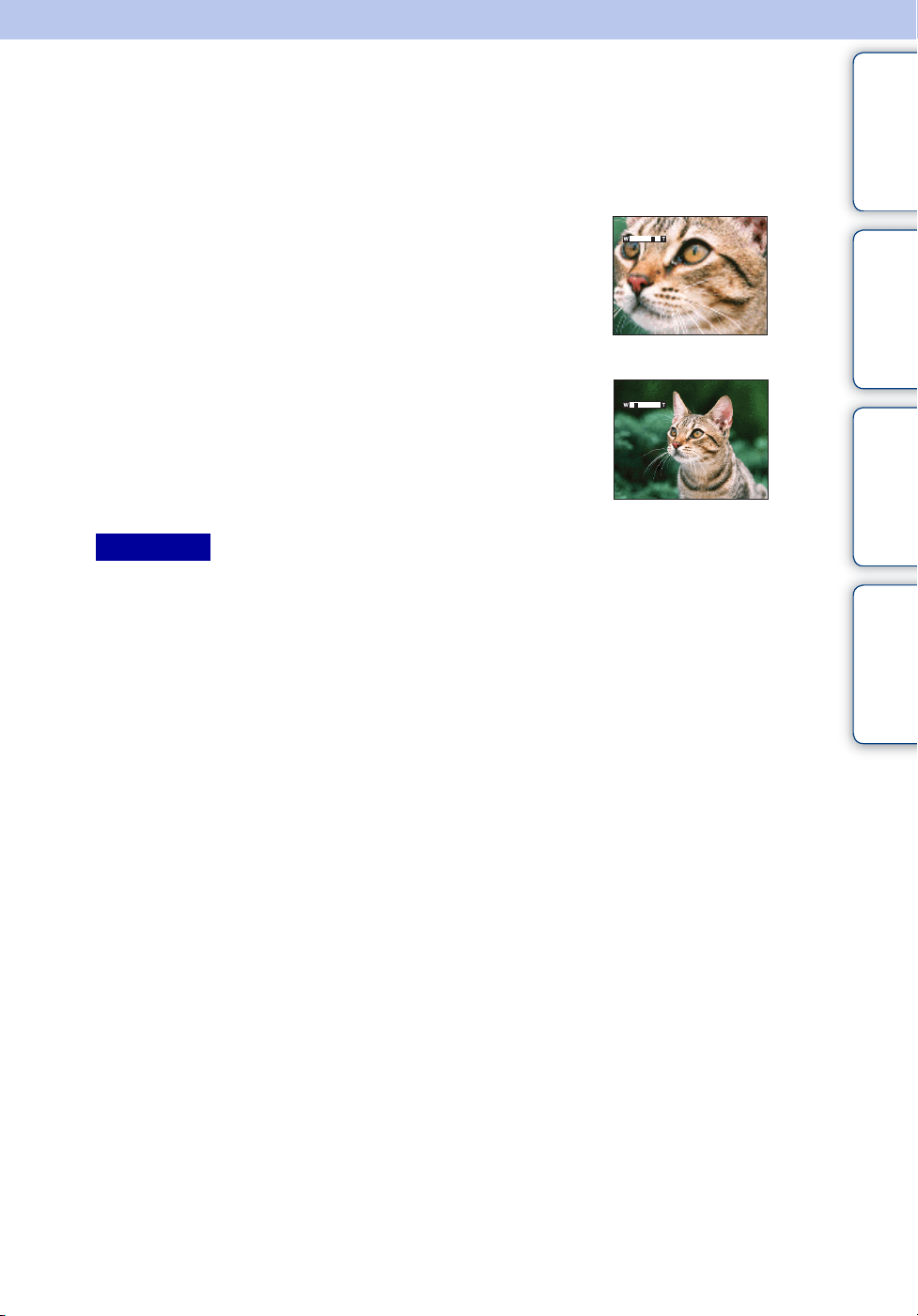
Zoomaus
Voit suurentaa kuvaa kuvaamisen aikana. Kameran optinen zoomaustoiminto voi suurentaa
kuvan enintään 4-kertaiseksi.
Sisällysluettelo
1 Paina W/T (zoom) -painiketta.
Voit lähentää kuvaa painamalla T-painiketta ja loitontaa kuvaa
painamalla W-painiketta.
• Jos zoomaus on yli 4-kertainen, katso sivua 60.
Huomautus
• Zoomausta ei voi muuttaa videota kuvattaessa.
T-painike
Toimintohaku
W-painike
Asetusten haku
MENU/
Hakemisto
18
FI
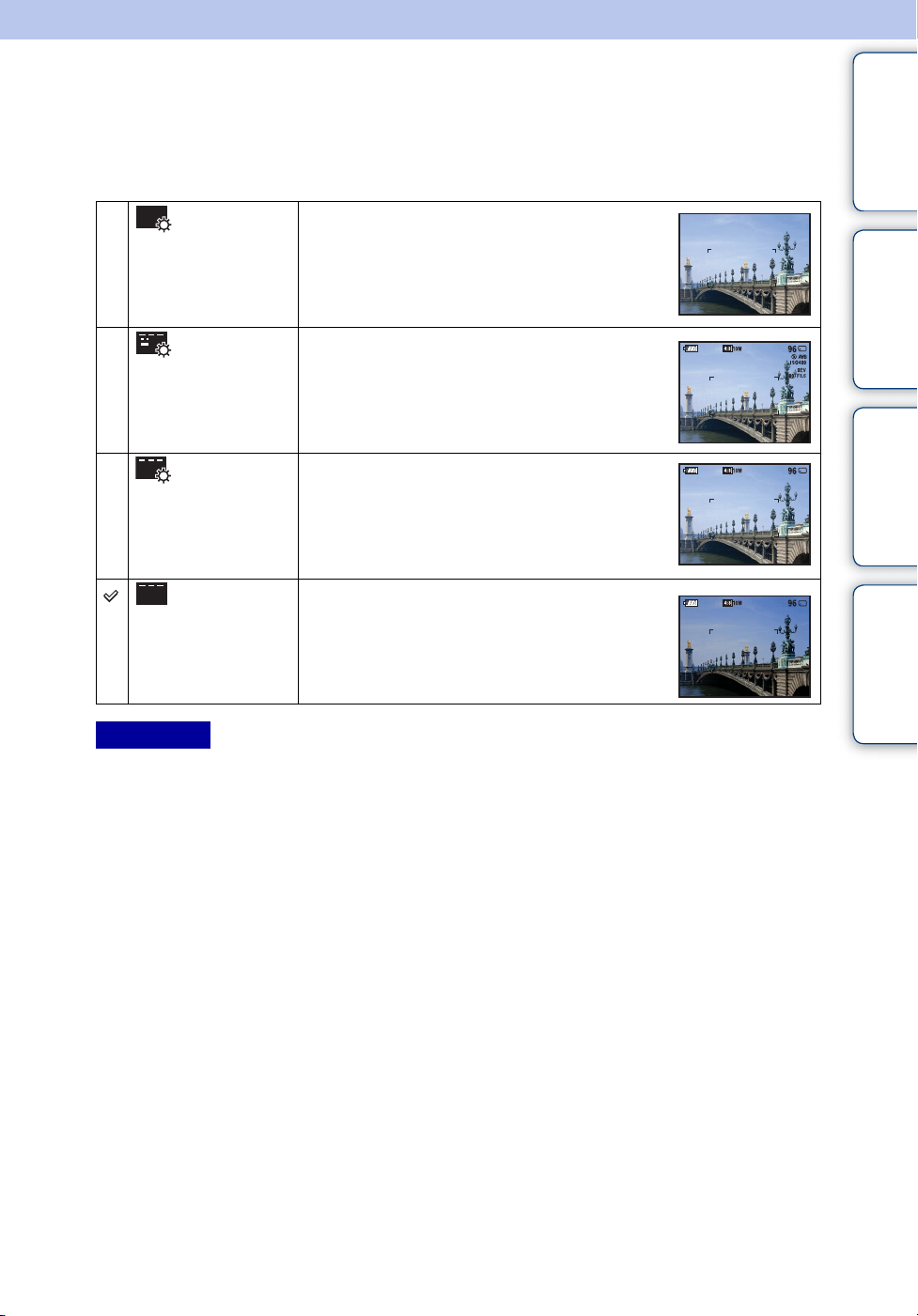
DISP (Näytön asetukset)
1 Paina ohjauspainikkeesta DISP (Näytön asetukset).
2 Valitse haluamasi tila ohjauspainikkeella.
Sisällysluettelo
(Kirkas +
vain kuva)
(Kirkas +
valotustiedot)
(Vain
toistotilassa)
(Kirkas) Näyttö on kirkkaampi, ja tiedot tulevat
(Normaali) Näytön kirkkaus on vakio, ja tiedot tulevat
Huomautus
• Jos katselet kuvia ulkona kirkkaassa valossa, säädä näyttö kirkkaammaksi. Akun varaus voi kuitenkin
tällöin kulua nopeammin.
Näyttö on kirkkaampi, ja vain kuvat tulevat
näkyviin.
Näyttö on kirkkaampi, ja tiedot tulevat
näkyviin.
Näyttöön tulevat myös tallennetun kuvan Exiftiedot.
näkyviin.
näkyviin.
Toimintohaku
Asetusten haku
MENU/
Hakemisto
19
FI
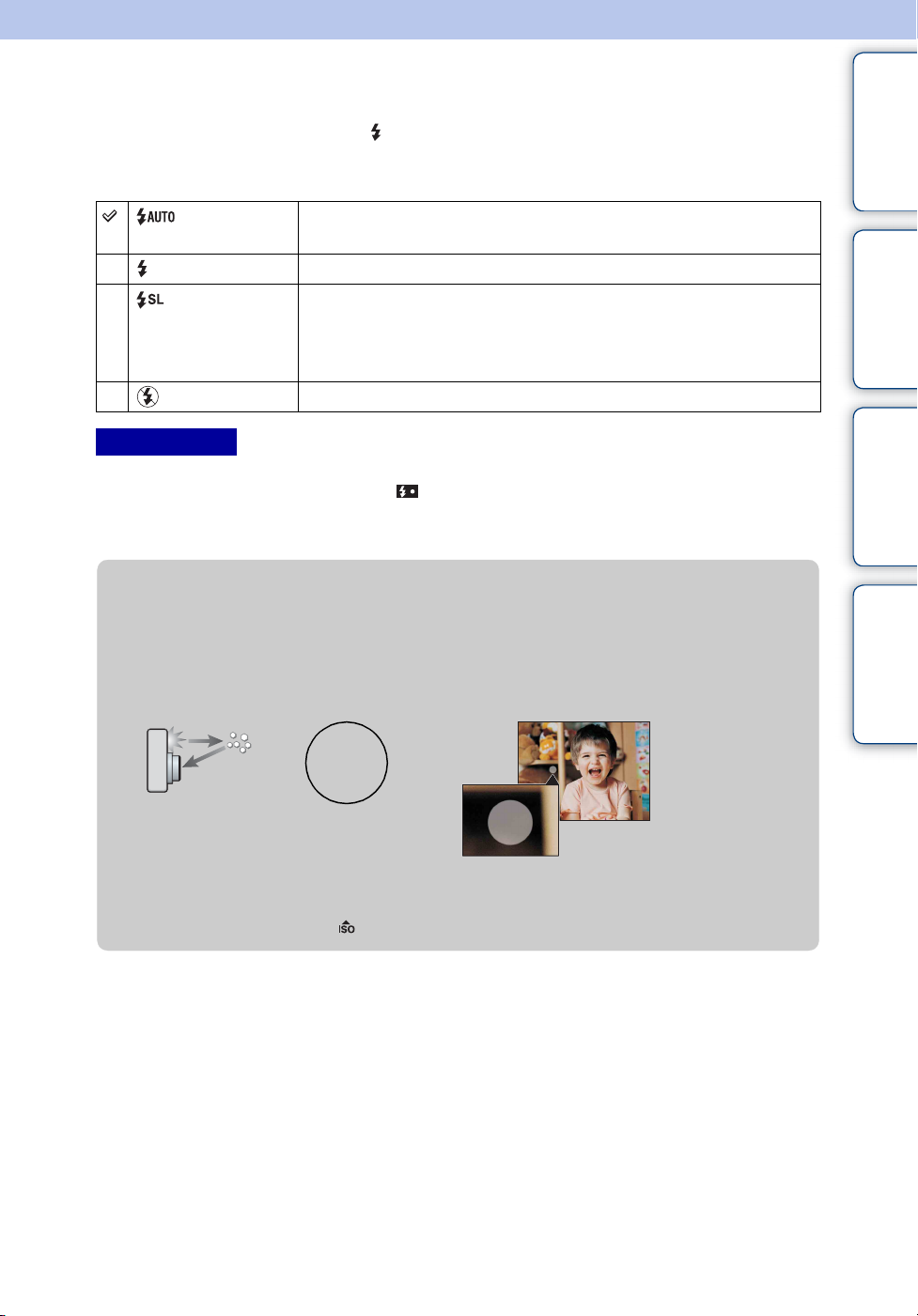
Salamavalo
1 Paina ohjauspainikkeesta (Salamavalo).
2 Valitse haluamasi tila ohjauspainikkeella.
(Auto) Salamavalo välähtää automaattisesti, kun valoa on vähän tai
kohteen takana on valoa.
(Päällä) Salama välähtää aina kuvaa otettaessa.
(Hidas suljin) Salama välähtää aina kuvaa otettaessa.
Valotusaika on pitkä pimeissä paikoissa, jotta salamavalon
vaikutuksen ulkopuolelle jäävä kohteen tausta voidaan kuvata
selvästi.
(Pois) Salama ei välähdä.
Sisällysluettelo
Toimintohaku
Asetusten haku
Huomautuksia
• Salama välähtää kahdesti. Ensimmäinen välähdys säätää valon määrän.
• Kun salamavalo latautuu, näytössä näkyy .
• Salamaa ei voi käyttää sarjakuvauksen aikana.
• Älykäs automaattisäätö -tilassa tai Helppo-tilassa voit valita vain asetuksen [Auto] tai [Pois].
zSalamalla otetuissa valokuvissa näkyy valkoisia
pisteitä
Tämän aiheuttaa linssin lähellä leijailevat hiukkaset (pöly, siitepöly tms.). Kun kameran
salamavalo valaisee ne, ne näkyvät kuvassa valkoisina pisteinä.
Kamera
Kohde
Ilmassa olevat hiukkaset
(pöly, siitepöly tms.)
Miten valkoisia pisteitä voi vähentää?
• Valaise huone ja ota kuva ilman salamavaloa.
• Valitse Valotusohjelma-tilassa (Suuri herkkyys) -tila. ([Pois] tulee automaattisesti valituksi.)
MENU/
Hakemisto
20
FI
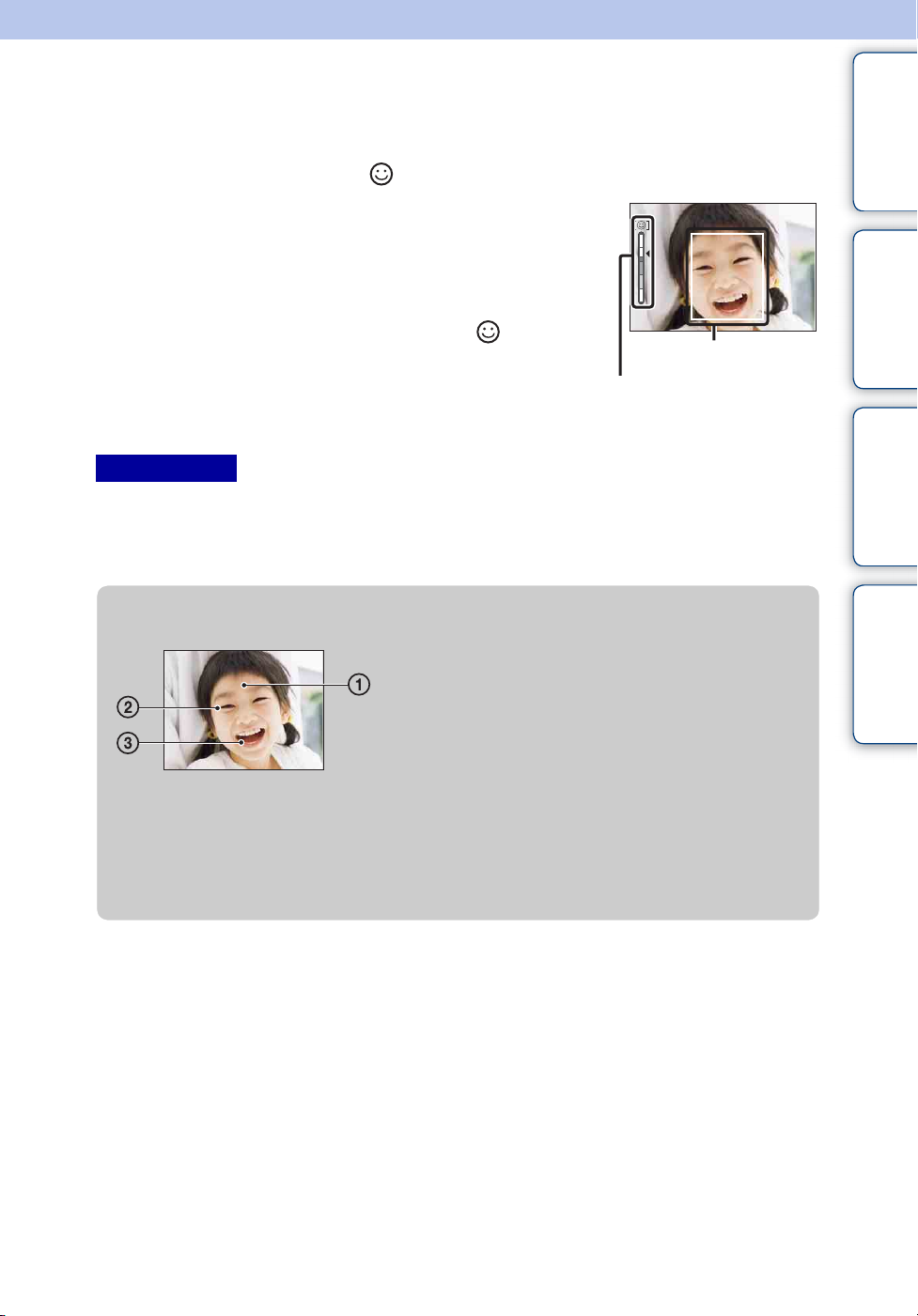
Hymysuljin
Kun kamera havaitsee hymyn, suljin laukeaa automaattisesti.
1 Paina ohjauspainikkeesta (Hymy).
2 Odota hymyn tunnistamista.
Kun hymytaso ylittää ilmaisimen b-pisteen, kamera ottaa
kuvat automaattisesti.
Jos painat suljinpainiketta Hymysuljin-toiminnon aikana,
kamera ottaa kuvan ja palaa sitten Hymysuljin-tilaan.
3 Voit lopettaa kuvaamisen painamalla (Hymy)
- painiketta uudelleen.
Huomautuksia
• Kuvaaminen hymysulkimen avulla päättyy automaattisesti, kun muistikortti tai sisäinen muisti täyttyy.
• Kamera ei ehkä tunnista hymyjä oikein kaikissa olosuhteissa.
• Et voi käyttää digitaalizoomausta.
• Jos valittuna on Elokuvamuoto, Hymysuljin-toimintoa ei voi käyttää.
Kasvontunnistuskehys
Hymyntunnistuksen
herkkyysilmaisin
Sisällysluettelo
Toimintohaku
Asetusten haku
MENU/
zVihjeitä hymyjen parempaan kuvaamiseen
1 Huolehdi siitä, että hiukset eivät ole silmillä.
Älä peitä kasvoja esimerkiksi hatulla, naamarilla tai
aurinkolaseilla.
2 Pidä kasvot kameran edessä ja kamera mahdollisimman
vakaana. Pidä silmät raollaan.
3 Hymyile selkeästi suu avoinna. Hymy on helpompi
tunnistaa, kun hampaat ovat näkyvissä.
• Suljin toimii, kun kuka tahansa henkilö, jonka kasvot kamera on tunnistanut, hymyilee.
• Voit valita kasvontunnistuksen ensisijaisen kohteen [Kasvontunnistus]-asetuksella. Jos haluat
suorittaa hymyntunnistuksen toisille kasvoille, vaihda ensisijaisia kasvoja painamalla
ohjauspainikkeesta z (sivu 48).
• Jos kamera ei tunnista hymyä, määritä asetusvalikossa [Hymyntunn. herkkyys] -asetus.
Hakemisto
21
FI
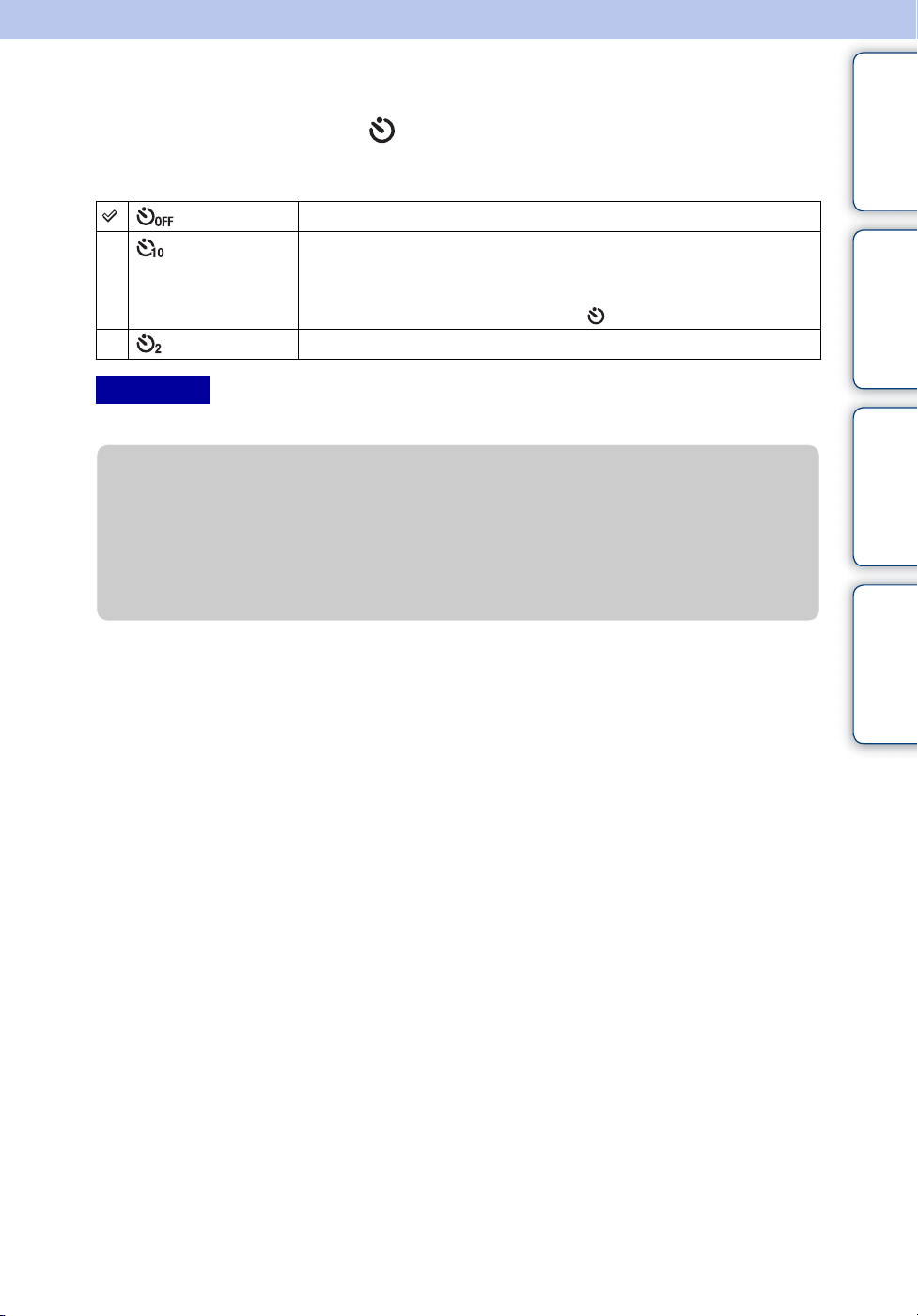
Itselaukaisin
1 Paina ohjauspainikkeesta (Itselaukaisin).
2 Valitse haluamasi tila ohjauspainikkeella.
(Pois) Itselaukaisin ei ole käytössä.
(10 s) Itselaukaisimen viive on 10 sekuntia.
Kun painat suljinpainiketta, itselaukaisimen valo alkaa vilkkua ja
kuuluu piippaus, kunnes suljin toimii.
Jos haluat peruuttaa, paina uudelleen .
(2 s) Itselaukaisimen viive on 2 sekuntia.
Huomautus
• Helppo-tilassa voit valita vain [10 s] tai [Pois].
zEpätarkkuuden vähentäminen kahden sekunnin
viiveellä toimivan itselaukaisimen avulla
Voit estää kuvan epätarkkuuden käyttämällä 2 sekunnin viiveellä toimivaa itselaukaisinta.
Suljin vapautetaan 2 sekunnin kuluttua suljinpainikkeen painamisesta, joten
suljinpainikkeen vapauttamisesta aiheutuva kameran tärinä vähenee.
Sisällysluettelo
Toimintohaku
Asetusten haku
MENU/
Hakemisto
22
FI
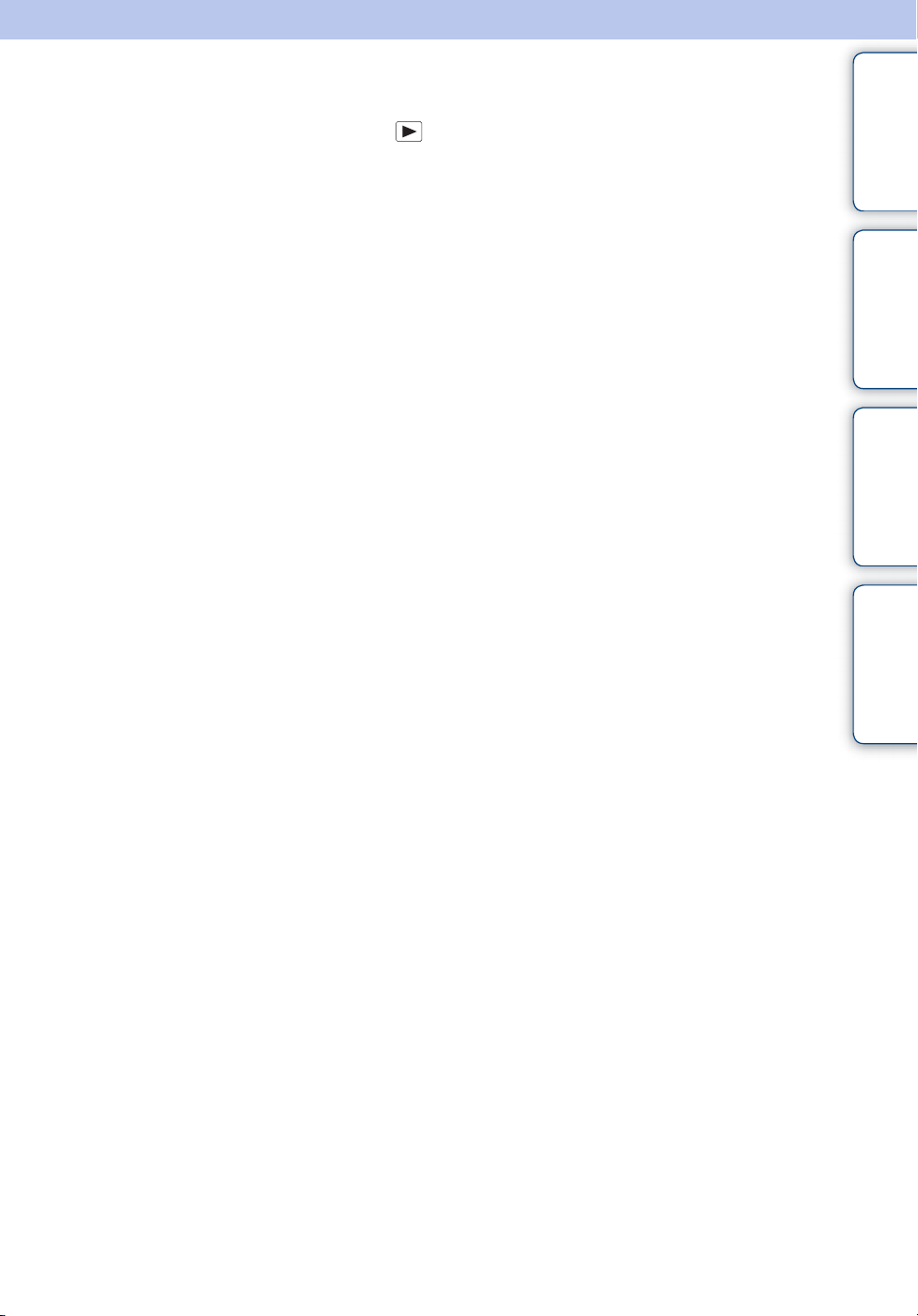
Valokuvien katseleminen
1 Siirry toistotilaan painamalla (Toisto) -painiketta.
2 Valitse kuva ohjauspainikkeella.
Sisällysluettelo
Toimintohaku
Asetusten haku
MENU/
Hakemisto
23
FI
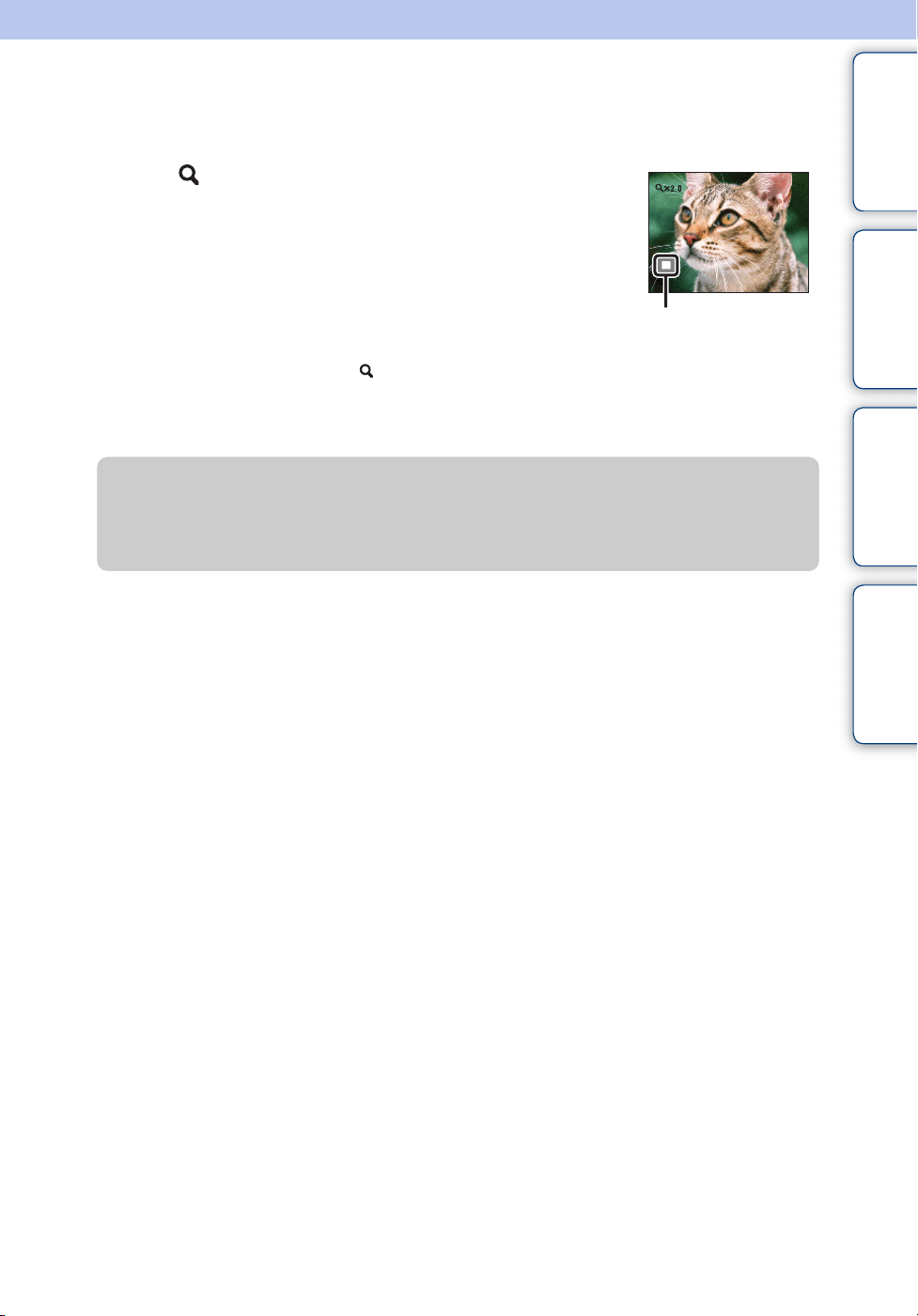
Toistozoom
Voit katsella kuvaa suurennettuna.
1 Paina (Toistozoom) -painiketta katsellessasi
valokuvaa.
Kuvan keskiosa suurenee aiempaan kokoon verrattuna
kaksinkertaiseksi.
2 Voit säätää asentoa ohjauspainikkeella.
Sisällysluettelo
Toimintohaku
3 Voit muuttaa zoomauskerrointa W/T (zoom)
-painikkeella.
Voit lähentää kuvaa painamalla -painiketta (T) ja loitontaa kuvaa
W-puolen painikkeella.
Voit peruuttaa toistozoomauksen painamalla z.
zSuurennettujen kuvien tallentaminen
Voit tallentaa suurennetun kuvan käyttämällä rajaustoimintoa.
Paina MENU t [Parantelu] t [Rajaus].
Näyttää koko kuvassa
esitetyn alueen
Asetusten haku
MENU/
Hakemisto
24
FI
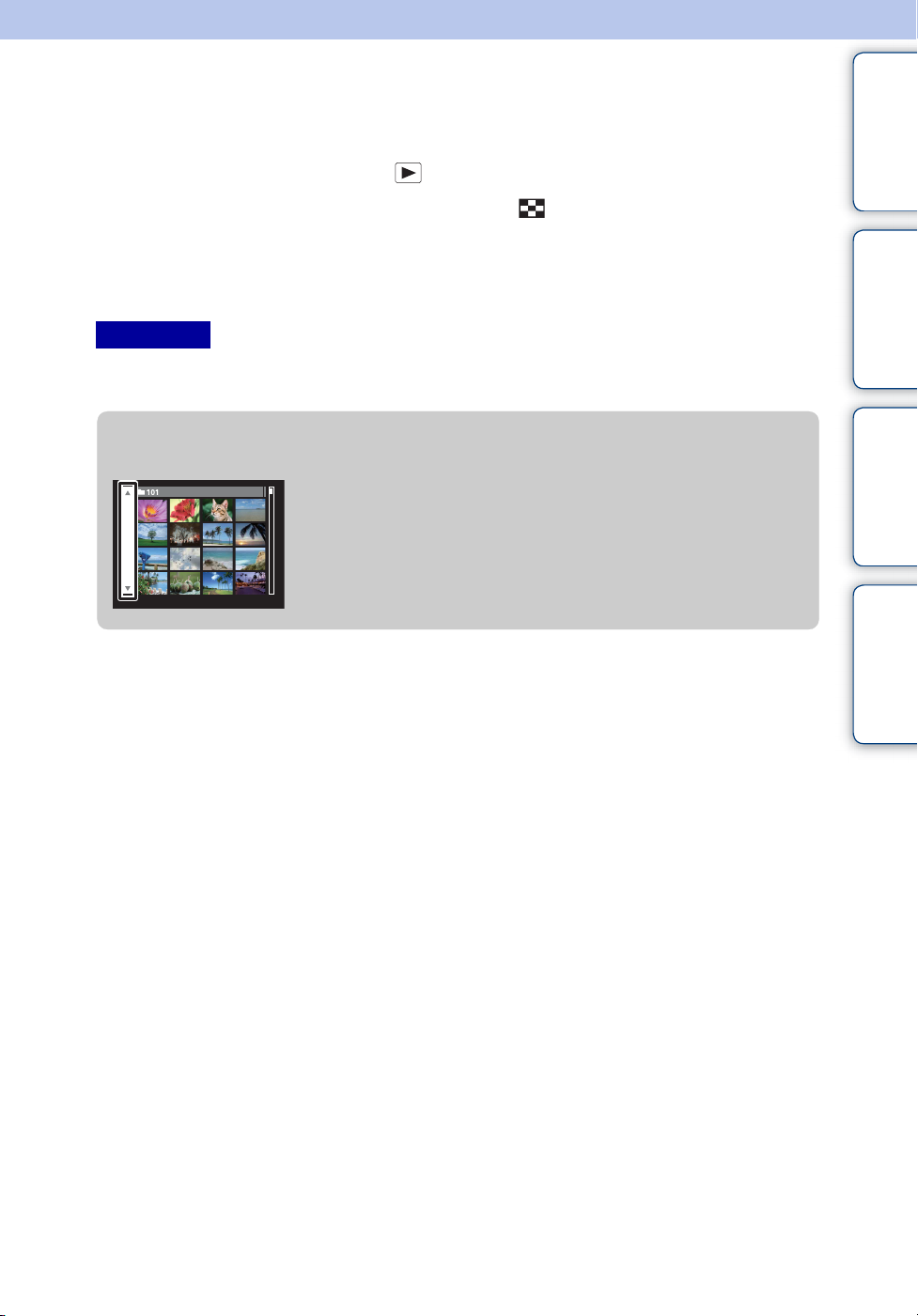
Hakemistonäyttö
Näyttää useita kuvia samanaikaisesti.
1 Siirry toistotilaan painamalla (Toisto) -painiketta.
2 Tuo hakemistonäyttö näkyviin painamalla (Hakemisto) -painiketta.
Jos painat painiketta uudelleen, hakemistonäytön kuvien määrä kasvaa.
3 Voit palata yksittäiskuvanäyttöön valitsemalla ohjauspainikkeella jonkin
kuvan ja painamalla z.
Huomautus
• Kun kamera on Helppo-tilassa kuvahakemistonäytössä oltaessa, LCD-näyttö siirtyy yksikuvanäyttöön.
Kuvia ei voi katsella hakemistotilassa Helppo-tilan ollessa käytössä.
zTietyssä kansiossa olevien kuvien katseleminen
Valitse vasemmanpuoleinen palkki ohjauspainikkeella ja
valitse sitten haluamasi kansio painamalla v/V.
Sisällysluettelo
Toimintohaku
Asetusten haku
MENU/
Hakemisto
25
FI
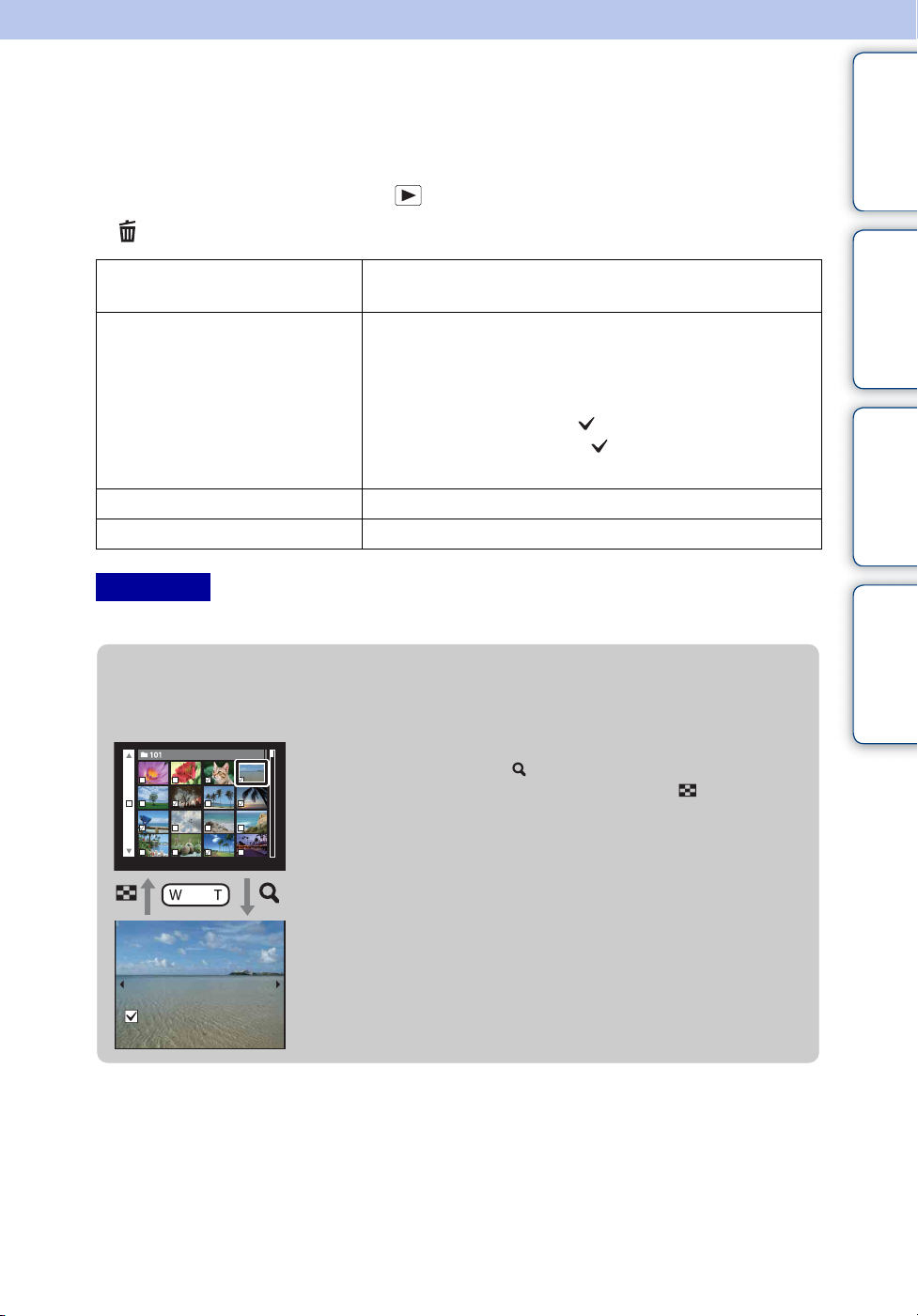
Poista
Voit valita poistettaviksi kuvia, joita et enää tarvitse. Voit poistaa kuvia myös painamalla
MENU-painiketta (sivu 54).
1 Siirry toistotilaan painamalla (Toisto) -painiketta.
Sisällysluettelo
2 (Poista) -painike t haluttu tila t ohjauspainikkeen z
Koko tämä kansio Poistaa kaikki valitun kansion kuvat yhdellä kertaa.
Paina [OK] t z vaiheen 2 jälkeen.
Useita kuvia Voit valita ja poistaa useita kuvia.
Toimi seuraavasti vaiheen 2 jälkeen.
1Valitse kuva ja paina z.
Toista edellä olevia vaiheita, kunnes poistettavia kuvia
ei enää ole. Voit poistaa -merkin valitsemalla
uudelleen kuvan, jossa on -merkki.
2MENU t [OK] t z
Tämä kuva Poistaa näkyvissä olevan kuvan yksittäiskuvatilassa.
Poistu Peruuttaa poiston.
Huomautus
• Helppo-tilassa voit poistaa vain näkyvissä olevan kuvan.
zVoit kuvia valitessasi siirtyä hakemistokuvatilasta
yksittäiskuvatilaan ja päinvastoin
Voit palata yksittäiskuvatilaan painamalla hakemistotilassa
W/T (zoom) -painikkeen -painiketta (T) ja palata
hakemistotilaan painamalla yksittäiskuvatilassa (Hakemisto)
-painiketta (W).
• Voit siirtyä hakemistotilasta yksittäiskuvatilaan ja päinvastoin myös
silloin, kun [Suojaa], [DPOF] tai [Tulosta ] on valittuna.
Toimintohaku
Asetusten haku
MENU/
Hakemisto
26
FI
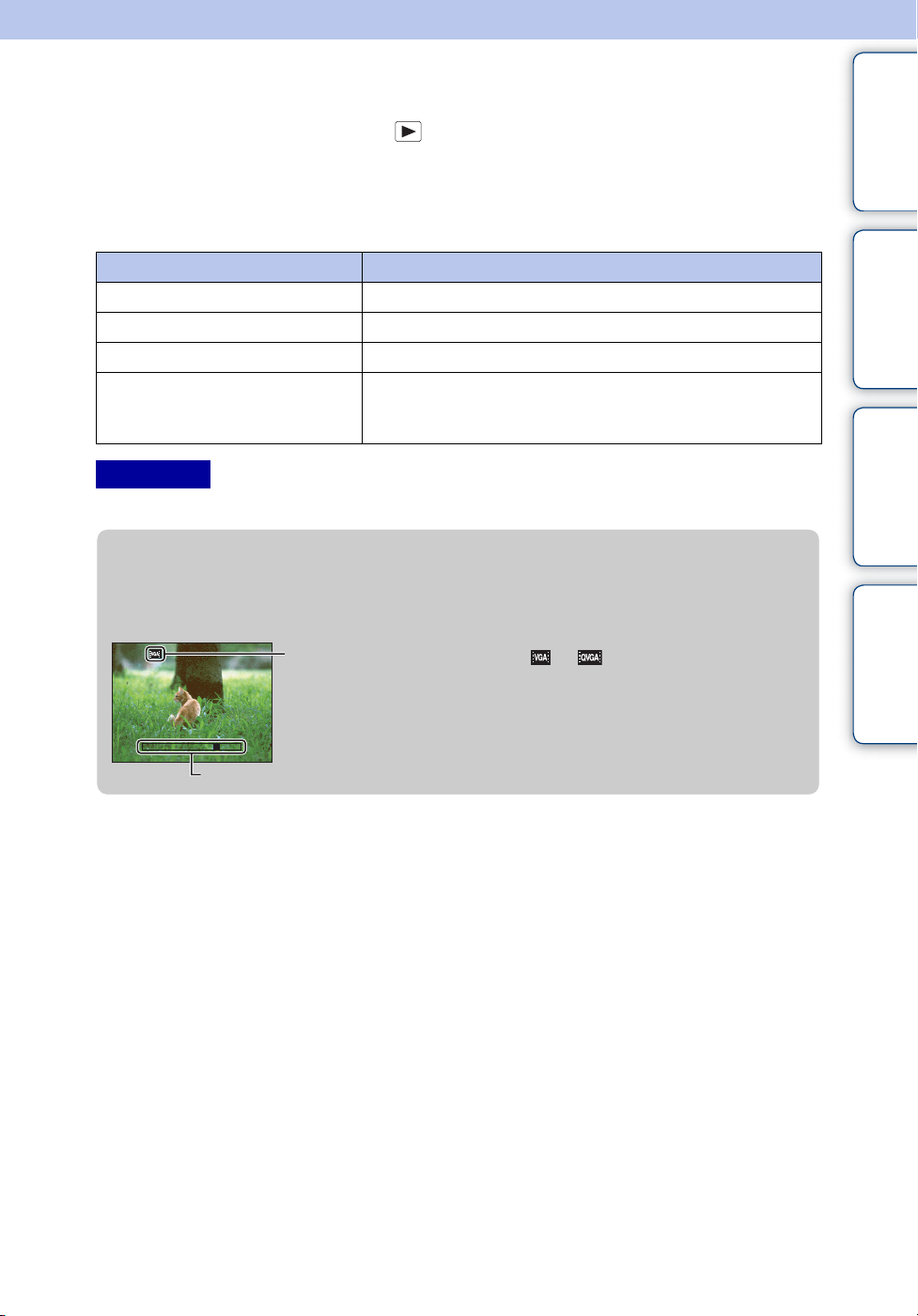
Videoiden katseleminen
1 Siirry toistotilaan painamalla (Toisto) -painiketta.
2 Valitse video ohjauspainikkeella.
3 Paina z.
Videon toistaminen käynnistyy.
Ohjauspainike Toistopainike
z Toisto/Tauko
B Pikasiirto eteenpäin
b Pikasiirto taaksepäin
V Tuo näkyviin äänenvoimakkuuden säätönäytön.
• Voit säätää äänenvoimakkuutta painamalla ohjauspainikkeesta
v/V ja painamalla sitten z.
Huomautus
• Muilla kameroilla otettuja kuvia ei voi ehkä katsella tässä kamerassa.
zVideoiden katselunäyttö
Sisällysluettelo
Toimintohaku
Asetusten haku
MENU/
Valitse kuva, jota haluat katsella, painamalla ohjauspainikkeesta b/B ja paina sitten z.
Näkyviin tulee toistokohdan osoitin, josta voit tarkistaa toiston etenemisen.
Videoiden katselunäytössä näkyy tai .
Näkyvissä oleva kuvake voi vaihdella kuvakoon mukaan.
Toistokohdan osoitin
Hakemisto
27
FI
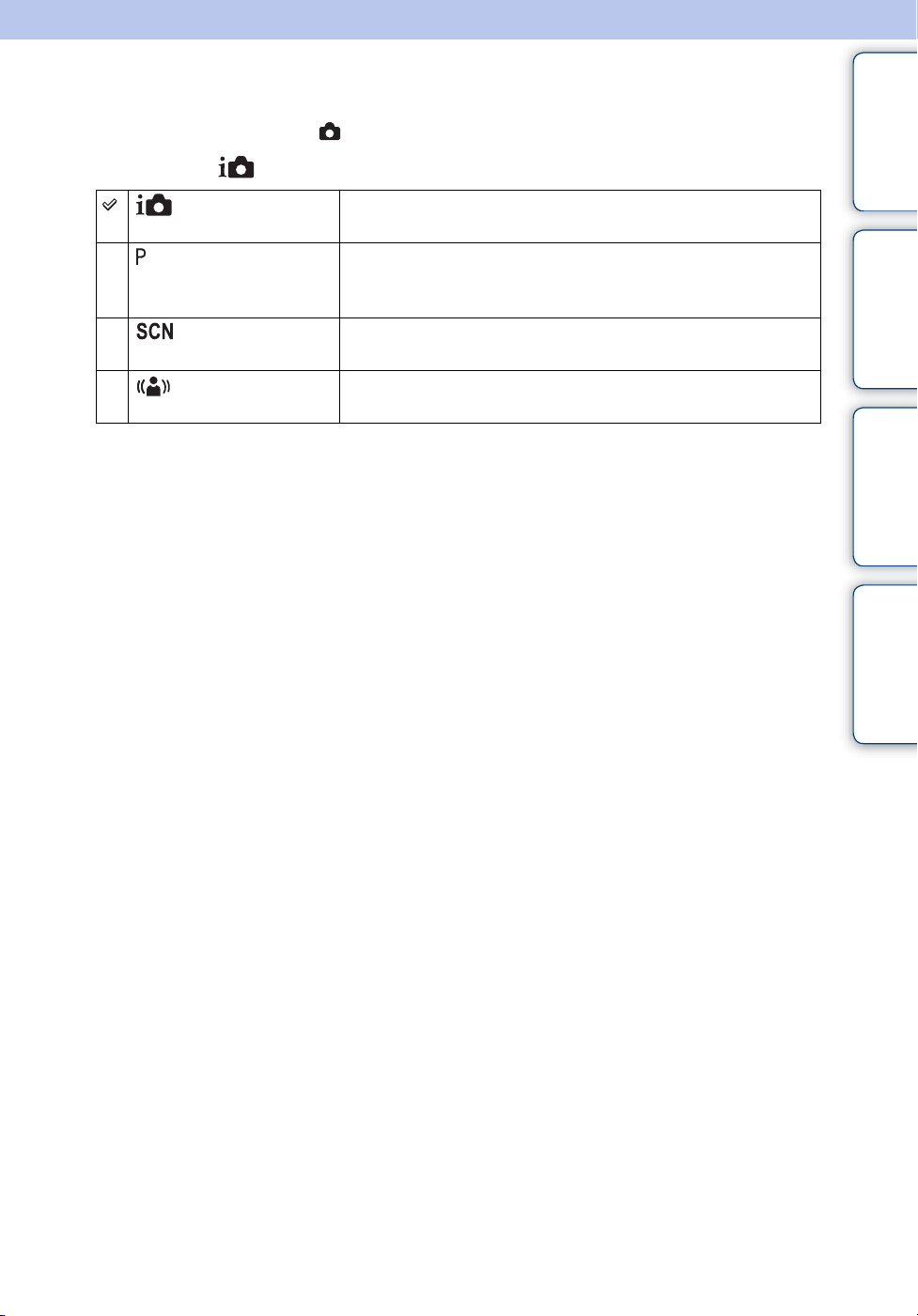
Kuvaustapa
1 Valitse tilakytkimellä (Valokuvat).
2 MENU t (Kuvaustapa) t haluttu tila
Sisällysluettelo
(Älykäs
automaattisäätö)
(Ohjelmoitava
autom.)
(Valotusohjelma) Voit ottaa kuvia käyttämällä valotusohjelman valmiita
(SteadyShot) Voit kuvata siten, että kameran tärinä tai kohteen epätarkkuus
Voit kuvata automaattisesti säädetyin asetuksin (sivu 29).
Tätä käytettäessä valotus (sekä valotusaika että aukon arvo)
säädetään automaattisesti (sivu 30). Voit myös valita
valikosta haluamasi asetukset.
asetuksia (sivu 31).
vähenee (sivu 33).
Toimintohaku
Asetusten haku
MENU/
Hakemisto
28
FI
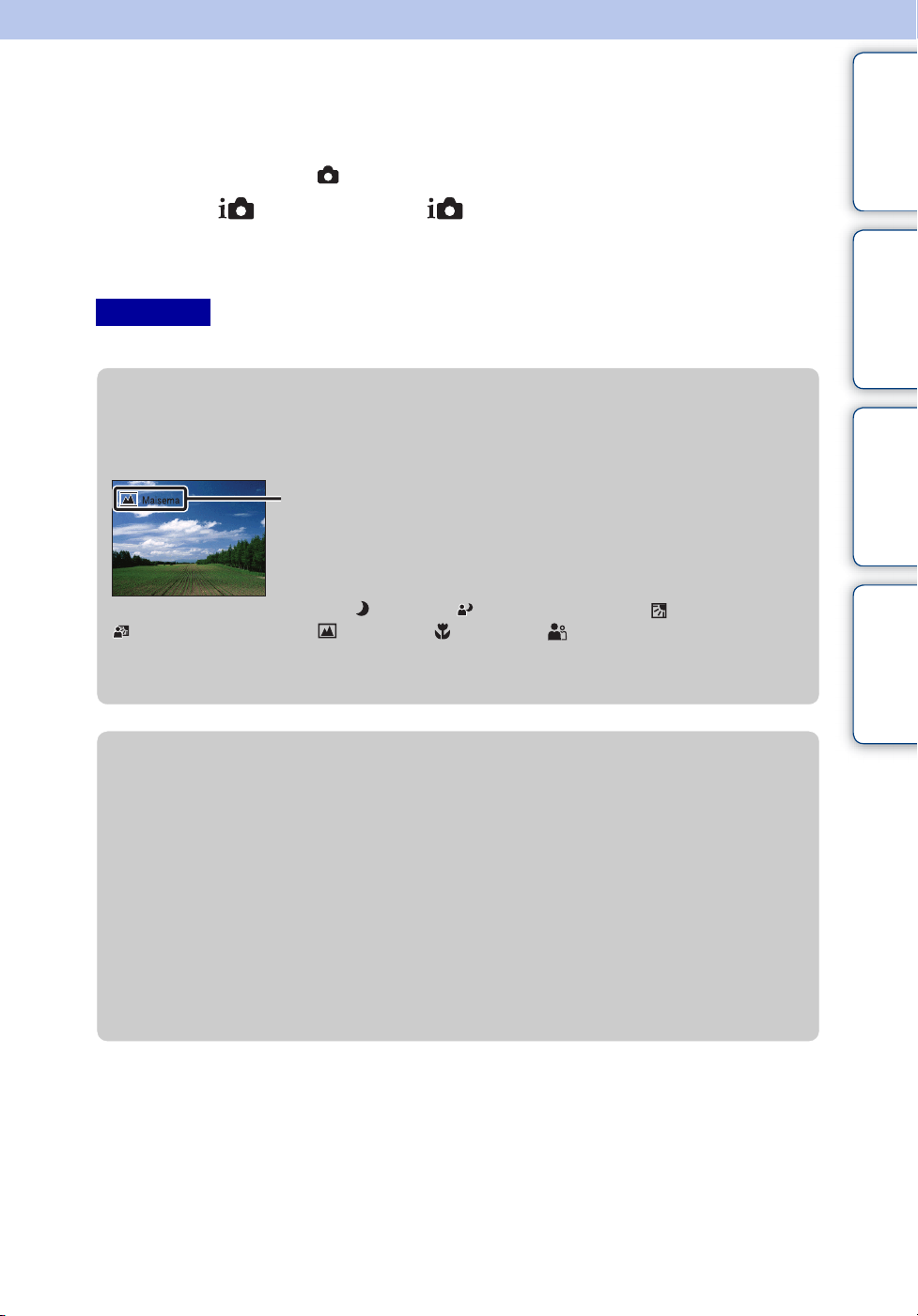
Älykäs automaattisäätö
Tämän avulla voit ottaa valokuvia automaattisesti säädetyin asetuksin.
1 Valitse tilakytkimellä (Valokuvat).
2 MENU t (Kuvaustapa) t (Älykäs automaattisäätö) t
z ohjauspainikkeesta
3 Ota kuva painamalla suljinpainiketta.
Huomautus
• Salamavalotilan asetus on joko [Auto] tai [Pois].
Sisällysluettelo
Toimintohaku
zValotuksen tunnistus
Valotuksen tunnistus toimii älykkään automaattisäädön tilassa. Tämän toiminnon avulla
kamera tunnistaa kuvausolosuhteet automaattisesti ja ottaa kuvan.
Valotuksen tunnistus -kuvake ja -opas
Kamera tunnistaa valotustilan – (Hämärä), (Hämärä muotokuva), (Vastavalo),
(Vastavalomuotokuva), (Maisema), (Makro) tai (Muotokuva) – ja tuo LCDnäyttöön valotusta vastaavan kuvakkeen ja oppaan.
Lisätietoja on sivulla 45.
zValokuvattaessa kohdetta, johon on vaikea tarkentaa
• Lyhin kuvausetäisyys on noin 4 cm (W), 60 cm (T) (objektiivin edestä).
• Jos kamera ei pysty tarkentamaan kohteeseen automaattisesti, valotuksen/tarkennuksen (AE/AF)
lukituksen ilmaisin alkaa vilkkua hitaasti eikä piippausta kuulu. Sommittele kuva uudelleen tai
muuta tarkennusasetusta (sivu 42).
Tarkennus voi olla hankalaa seuraavissa tilanteissa:
– Valoa on vähän ja kohde on kaukana.
– Kontrasti kohteen ja taustan välillä on heikko.
– Kohde on lasin takana.
– Kohde liikkuu nopeasti.
– Näkyvissä on valon heijastumia tai kiiltäviä pintoja.
– Kohde on taustavalaistu tai näkyvissä on vilkkuva valo.
Asetusten haku
MENU/
Hakemisto
29
FI
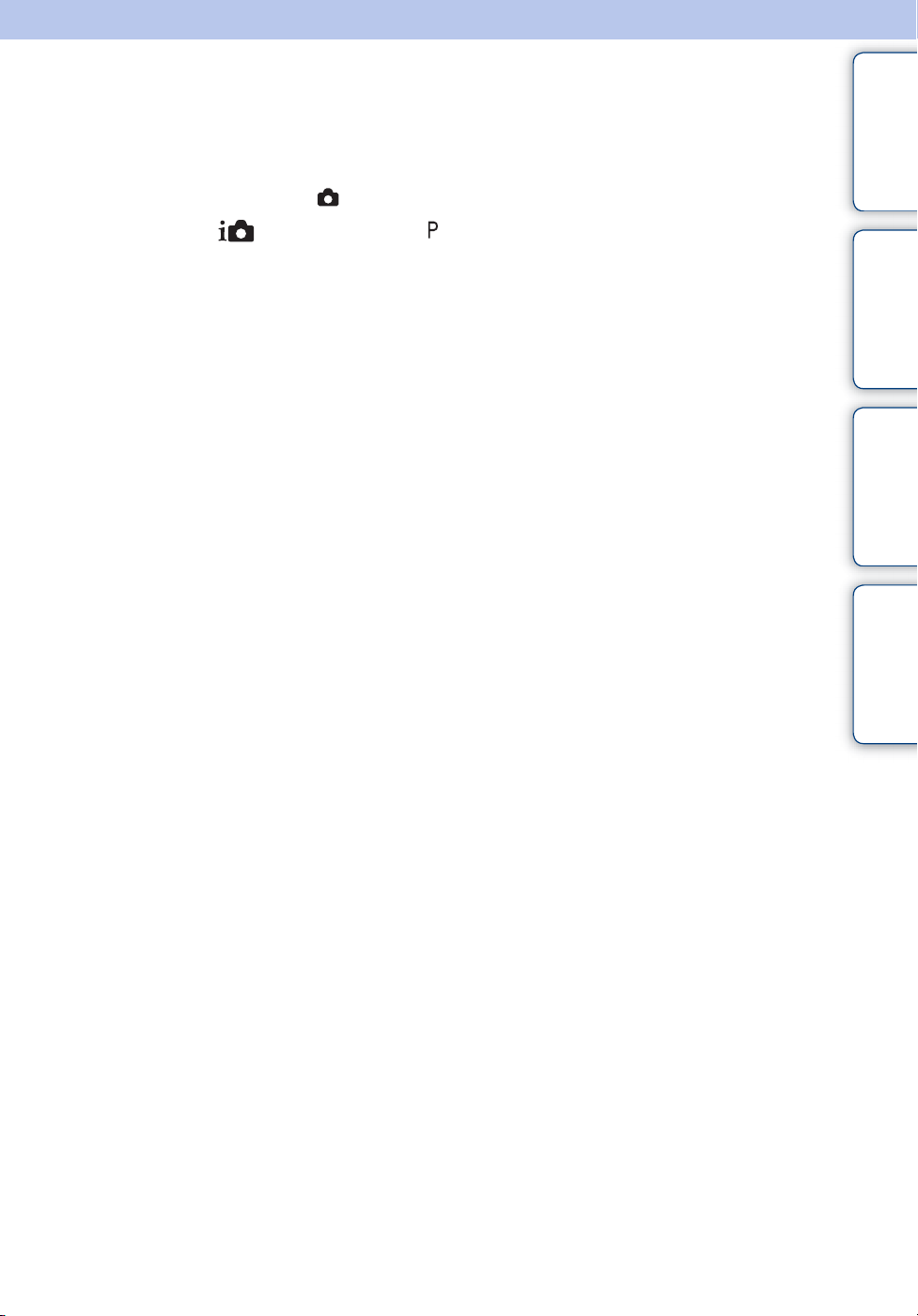
Ohjelmoitava autom.
Tätä käytettäessä kameran säätää valotuksen (sekä sulkimen nopeuden että aukon arvon)
automaattisesti. Voit myös valita valikosta haluamasi asetukset.
1 Valitse tilakytkimellä (Valokuvat).
Sisällysluettelo
2 MENU t (Kuvaustapa) t (Ohjelmoitava autom.) t
z ohjauspainikkeesta
3 Ota kuva painamalla suljinpainiketta.
Toimintohaku
Asetusten haku
MENU/
Hakemisto
30
FI
